Din manual ACER EXTENSA 5235
|
|
|
- Ebba Jonasson
- för 8 år sedan
- Visningar:
Transkript
1 Du kan läsa rekommendationerna i instruktionsboken, den tekniska specifikationen eller installationsanvisningarna för ACER EXTENSA Du hittar svar på alla dina frågor i instruktionsbok (information, specifikationer, säkerhetsanvisningar, tillbehör etc). Detaljerade användarinstruktioner finns i bruksanvisningen Instruktionsbok Manual Bruksanvisning Användarguide Bruksanvisningar
2 Utdrag ur manual: Med ensamrätt. ändringar tas med i efterföljande utgåvor av den här handboken samt tilläggsdokument och -publikationer. Företaget ger inga garantier eller utfästelser, varken uttryckta eller underförstådda vad gäller innehållet och reserverar sig uttryckligen från påstådda garantier för säljbarhet eller anpassning för vissa syften. Anteckna modellnumret, serienumret, inköpsdatumet och inköpsstället i utrymmet nedan. Serienumret och modellnumret finns på etiketten på dokumentet för framtida inte rengöringsmedel i vätske- eller sprayform. Använd en lätt fuktad duk för rengöring. FÖRSIKTIGHETSANVISNINGAR om att bryta strömmen med väggkontakten Observera följande riktlinjer när du slår på och bryter strömmen till nätaggregatet: Installera nätaggregatet innan du ansluter nätsladden till elnätuttaget. Koppla ur nätsladden innan du tar ut nätaggregatet ur datorn. Om datorn drivs av fler än en energikälla måste du koppla från strömmen från systemet genom att koppla ur alla strömsladdar från energikällorna. FÖRSIKTIGHETSANVISNINGAR angående tillgänglighet Försäkra dig om att du ansluter enhetens nätsladd till ett lättillgängligt eluttag som sitter placerat så nära enhetens användare som möjligt. Försäkra dig om att koppla ur nätsladden från eluttaget när du vill bryta strömmen till utrustningen. VAR FÖRSIKTIG med medföljande attrappkort (endast för vissa modeller) Datorn levereras med attrapper av plast i kortplatserna. Attrapperna är avsedda att skydda oanvända kortplatser från damm, metallföremål och andra partiklar. Spara kortattrapperna för användning när inga kort finns i platserna. FÖRSIKTIGHET vid lyssning Följ instruktionerna nedan för att skydda din hörsel. Höj volymen gradvis tills du hör klart och bekvämt. Öka inte volymen efter det att dina öron har anpassat sig. Lyssna inte på musik med för hög volym under längre perioder. Öka inte volymen för att utestänga oljud i omgivningen. Sänk volymen om du inte hör människor som talar nära dig. iv Varningar Använd inte denna produkt nära vatten. Placera inte denna produkt på en instabil vagn, ställ, eller bord. Produkten kan falla med allvarliga skador som följd. För att produkten ska fungera ordentligt och inte överhettas har den försetts med ventilationsöppningar. Dessa öppningar får ej blockeras eller täckas över. Öppningarna får inte blockeras genom att ställa enheten på en säng, soffa, matta, eller annat liknande underlag. Denna produkt får inte placeras nära eller över ett värmeelement eller värmeregistrerare, eller i en inbyggd installation om det inte finns ordentlig ventilation. Tryck aldrig in föremål av någon form in i produkten genom öppningarna eftersom de kan komma i kontakt med farliga strömförande punkter eller orsaka kortslutning hos vissa delar vilket kan resultera i brand eller elchock. Spill aldrig ut någon form av vätska över produkten. Placera inte produkten på ett vibrerande underlag för att undvika skador på invändiga komponenter och förhindra batteriläckage. Använd den aldrig när du idrottar, tränar eller i andra vibrerande miljöer eftersom det kan medföra oväntad kortslutning eller skada rotorenheterna, hårddisken, den optiska läsenheten samt risk för att exponeras för litiumjonbatteriet. Undersidan, områdena kring ventilationsöppningarna och nätadaptern kan bli heta. Låt dem inte komma i kontakt med huden eller kroppen för att undvika skada. Enheten och dess tillbehör kan innehålla smådelar. Håll dem utom räckhåll för små barn. Använda ström Denna produkt skall drivas med samma strömtyp som anges på märkningsetiketten. Om du inte är säker på vilken strömtyp som finns i eluttagen bör du konsultera din återförsäljare eller ditt lokala energiföretag. Låt ingenting vila mot nätsladden. Placera inte produkten så att människor kan gå på kabeln. Om en förlängningssladd används, se då till att den totala strömstyrkan (ampere) som går in i sladden inte överstiger den strömstyrka som är avsedd för förlängningssladden. Se dessutom till att den sammanlagda strömstyrkan för alla produkter som anslutits till vägguttaget inte överstiger säkringens maximala toleransvärde. Överbelasta inte ett eluttag, grenuttag eller kontakter genom att ansluta för många enheter. Hela systemet får inte överskrida 80% av förgreningsledningens kretsklassning. Om grenuttag används bör belastningen inte överskrida 80% av grenuttagets ineffektsklassning. Produktens nätadapter är utrustad med en jordad kontakt med tre trådar. Kontakten passar bara i ett jordat eluttag. Se till att eluttaget är ordentligt jordat innan du sätter i nätadapterns kontakt. Sätt inte i kontakten i ett eluttag som inte är jordat. Kontakta din elektriker om du vill ha information. v Varning! Jordningsstiftet är en säkerhetsfunktion. Användning av ett eluttag som inte är ordentligt jordat kan resultera i elektriska stötar och/eller skador. Obs: Jordningsstiftet ger även bra skydd mot oväntade störningar från andra elektriska enheter i närheten som kan störa produktens prestanda. Systemet kan drivas med flera olika spänningar; 100 till 120 volt eller 220 till 240 volt, växelström. Den medföljande nätsladden uppfyller tillämpliga lokala bestämmelser för användning i det land eller den region som systemet köptes. Nätsladdar som ska användas i andra länder/regioner måste följa tillämpliga bestämmelser i landet/regionen i fråga. Kontakta en auktoriserad återförsäljare eller tjänsteleverantör för mer information om lokala bestämmelser för nätsladdar.
3 Produktservice Försök inte att laga produkten själv- Om du öppnar eller tar bort delar kan du utsätta dig själv för farliga strömförande punkter eller andra risker. Allt underhåll bör skötas av kvalificerad servicepersonal. Koppla ur denna produkt ur vägguttaget och lämna den till kvalificerad servicepersonal i följande fall: När väggkontakten eller nätsladden är skadad eller klämd. Om vätska har spillts in i produkten. Om produkten har utsatts för regn eller vatten. Om produkten har tappats eller höljet har skadats. Om produkten tydligt börjar uppföra sig annorlunda än tidigare tyder det på att den behöver servas. Om produkten inte fungerar normalt även om användningsinstruktionerna följs. Obs: Justera bara de kontroller som nämns i användarinstruktionerna eftersom felaktig justering av andra kontroller kan medföra att skada och ofta kräva ett större reparationsarbete av en kvalificerad tekniker för att återföra produkten till normalskick. vi Riktlinjer för säker batterianvändnng I den här bärbara datorn används ett litiumjonbatteri. Använd den inte i en fuktig, våt eller korrosiv miljö. Ställ, förvara eller lämna aldrig produkten på eller i närheten av en värmekälla, på en plats med hög temperatur, i starkt direkt solljus, i en mikrovågsugn eller i en trycksatt behållare och utsätt den inte för temperaturer över 60 C (140 F). Om du inte följer de här riktlinjerna kan batteriet läcka syra, bli hett, explodera eller antändas och orsaka person- och/ eller egendomsskador. Du får inte sticka hål på, öppna eller demontera batteriet. Om batteriet läcker och du kommer i kontakt med vätskan bör du skölja noggrant med vatten och söka läkarhjälp omedelbart. Av säkerhetsskäl och för att förlänga batteriets livslängd sker ingen laddning i temperaturer under 0 C (32 F) eller över 40 C (104 F). Total prestanda hos ett nytt batteri uppnås först efter två eller tre fullständiga laddnings- och urladdningscykler. Det går att ladda och ladda ur batteriet hundratals gånger men det slits ut efter lång användning. När driftstiden blir märkbart kortare än normalt köper du ett nytt batteri. Använd bara de godkända batterierna och ladda bara batteriet med de godkända laddare som är avsedda för den här enheten. Använd bara batteriet för avsedda ändamål. Använd aldrig en skadad laddare eller ett skadat batteri. Kortslut inte batteriet. Oavsiktlig kortslutning kan inträffa om ett metallobjekt, t.ex. ett mynt, gem eller penna, orsakar direktanslutning mellan batteriets positiva (+) och negativa (-) pol. (De ser ut som metallband på batteriet.) Det kan hända om du exempelvis har ett extrabatteri i fickan eller väskan. Om polerna kortsluts kan det orsaka skador på batteriet eller den anslutna produkten. Batteriets kapacitet och livslängd minskas om batteriet lämnas på varma eller kalla platser, t.ex. en stängd bil under sommar eller vinter. Försök alltid förvara batteriet i temperaturer mellan 15 C och 25 C (59 F och 77 F). En enhet med ett vast 1,5 cm avstånd från din kropp (se bilden nedan). Antennen får inte innehålla metall och du ska placera enheten på ovannämnda avstånd från kroppen. Anslutningen till nätverket måste vara av hög kvalitet för att överföringen av datafiler eller meddelanden ska lyckas. I vissa fall kan överföringen av datafiler eller meddelanden fördröjas till dess att anslutningen är tillräckligt stark. Var noga med att observera ovannämnda säkerhetsavstånd tills överföringen är klar. Vissa delar av datorn är magnetiska. Föremål av metall kan dras till datorn och personer med hörapparat bör inte hålla datorn nära örat när hörapparaten är isatt. Placera inte kreditkort eller andra magnetisknde användning av radioutrustning i bränsledepåer, förvarings- och distributionsområden, kemiska anläggningar eller där sprängningsarbeten påbår. Områden med potentiellt explosiv miljö är ofta men inte alltid markerade. Det kan röra sig om under däck på båtar, anläggningar för transport eller förvaring av kemikalier, fordon som använder kondenserad petroleumgas (t.ex. propan eller butan) och områden där luften innehåller kemikalier eller partiklar som fibrer, damm eller metallpulver. Starta inte den bärbara datorn där användning av mobiltelefoner är förbjuden eller där den kan orsaka störningar eller fara. Nödsamtal Varning! Du kan inte ringa nödsamtal med denna enhet. För nödsamtal måste du använda en mobiltelefon eller annan typ av telefon. x Instruktioner för kassering Kasta inte den elektroniska enheten i soporna vid kassering. För att minska föroreningarna och skydda vår gemensamma världsmiljö bör du återvinna utrustningen. Mer information om elektrisk och elektronisk avfallsutrustning (WEEE) finns på com/public/sustainability/ sustainability01.htm. Råd angående kvicksilver För projektorer med glödlampa inuti eller elektroniska produkter som innehåller en icke-led-bakgrundsupplyst LCD/CRT monitor eller bildskärm: Lampan/lamporna i produkten innehåller kvicksilver och måste återvinnas eller kasseras i enlighet med lokal, statlig eller federal lagstiftning. Om du vill ha mer information kontaktar du Electronic Industries Alliance på Besök för information om hantering av lampavfall. ENERGY STAR Acers ENERGY STAR-märkta produkter hjälper dig att spara pengar genom att minska energikostnaden och skydda miljön utan att för den skull göra avkall på funktionalitet eller prestanda. Acer är stolta över att kunna erbjuda våra kunder märkta med symbolen ENERGY STAR. Vad är ENERGY STAR? Produkter som uppfyller kraven för ENERGY STAR-märkning använder mindre energi och förhindrar utsläpp av växthusgaser genom att uppfylla stränga riktlinjer för effektiv energianvändning som utarbetats av USA:s miljömyndighet EPA.
4 Acer är starkt engagerade i att erbjuda produkter och tjänster över hela världen som hjälper våra kunder spara pengar och energi och i att förbättra vår gemensamma miljö. Ju mer energi vi kan spara genom effektivare energianvändning, desto mer kan vi minska mängden växthusgaser och riskerna med klimatförändring. Mer information finns på och Acers ENERGY STAR-märkta produkter: Avger mindre värme och minskar både kylningsbehov och klimatuppvärmningen. Försätts automatiskt i lägena "skärmvila" och "datorvila" efter 15 respektive 30 minuters inaktivitet. Väck datorn från viloläge genom att trycka på tangentbordet eller röra på musen. Datorer sparar över 80 % energi när de är försatta i viloläge. ENERGY STAR och ENERGY STAR-märket är registrerade märken i USA. xi Tips och information för komfortabel användning Datoranvändare kan drabbas av ansträngda ögon och huvudvärk efter långvarig användning. Användare riskerar även fysiska skador efter många timmars arbete framför en dator. Långa arbetsperioder, dålig hållning, dåliga arbetsvanor, stress, olämpliga arbetsförhållanden, personlig hälsa och andra faktorer ökar på ett betydande sätt risken för fysiska skador. Felaktig datoranvändning kan leda till karpaltunnelsyndrom, tendonit, tenosynovit eller andra muskuloskelettala rubbningar. Följande symptom kan uppträda i händer, handleder, armar, axlar, nacke eller rygg: domningar eller en brännande eller stickande känsla värk eller ömhet smärta, svullnad eller en bultande känsla stelhet eller spändhet köld eller svaghet Om du har dessa symptom eller andra återkommande eller ihållande obehag och/eller smärta som hänför sig till datoranvändning kontaktar du en läkare omedelbart och informerar ditt företags hälso- och säkerhetsavdelning. I följande avsnitt finns tips om mer komfortabel datoranvändning. Hitta en komfortabel arbetsställning Hitta en bekväm arbetsställning genom att justera bildskärmens vinkel, använda ett fotstöd eller höja sitthöjden för att uppnå mesta möjliga komfort. Lägg märke till följande tips: avstå från att ha samma kroppsställning under lång tid undvik att sjunka framåt och/eller luta dig bakåt ställ dig upp och gå en sväng regelbundet för att ta bort påfrestningen på benmusklerna ta korta pauser för att låta nacken och axlarna slappna av undvik att spänna musklerna eller rycka på axlarna placera en extern bildskärm, tangentbord och mus på rätt sätt och inom bekvämt räckhåll om du tittar på bildskärmen mer än på dokument placerar du den mitt på skrivbordet för att minimera påfrestningar på nacken Sköt om din syn Många timmar framför skärmen, användning av felaktiga glasögon eller kontaktlinser, reflexer, för stark rumsbelysning, skärmar med dålig skärpa, mycket små teckensnitt och skärmar med låg kontrast kan vara påfrestande för ögonen. I följande avsnitt finns förslag om hur man minskar ögonansträngningen. xii Ögon Vila ögonen ofta. Ge dina ögon regelbundna pauser genom att titta bort från bildskärmen och fokusera på en avlägsen punkt. Blinka ofta för att förhindra att ögonen blir uttorkade. Bildskärm Håll bildskärmen ren. Håll huvudet på en högre nivå än bildskärmens övre kant så att ögonen ar nedåtriktade när du tittar på bildskärmens mittpunkt. Justera bildskärmens ljusstyrka och/eller kontrast till en komfortabel nivå för att texten ska gå lättare att läsa och för att få tydligare grafik. Eliminera reflexer och reflektering genom att: placera bildskärmen på ett sådant sätt att sidan är vänd mot fönstret eller en ljuskälla minimera rummets ljus genom att använda gardiner, rullgardiner eller persienner använda en arbetslampa ändra bildskärmens vinkel använda ett reflexfilter använda ett bländningsskydd, till exempel en kartongbit som sträcker sig ut över bildskärmens övre, främre kant Undvika att justera bildskärmen så att betraktningsvinkeln inte är behaglig. Undvik att titta på ljusa ljuskällor, till exempel öppna fönster, under en längre tidsperiod. Utveckla goda arbetsvanor Utveckla följande arbetsvanor för att göra datoranvändningen mer avslappnad och produktiv: Ta korta pauser regelbundet och ofta. Gör stretchningsövningar. Andas frisk luft så ofta som möjligt. Motionera regelbundet och bibehåll en frisk kropp. Varning! Vi rekommenderar inte att datorn används i en soffa eller säng. Om det inte går att undvika bör du bara arbeta under korta perioder, ta paus ofta och göra stretchningsövningar. Obs: Se "Notis om säkerhet och överensstämmelse med regelverk" på sidan 33 för mer information. xiii Först och främst Vi vill tacka för att du valde en bärbar Acer-dator för att uppfylla dina behov av mobil databehandling. Dina guider Vi har framställt en rad guider som hjälper dig att använda den bärbara Acerdatorn*: Till att börja med finns instruktionsfoldern Börja med att läsa detta... som hjälper dig komma igång med installationen av datorn. Om du vill veta mer om hur datorn kan hjälpa dig att bli mer produktiv studerar du AcerSystems användarguide. I den här guiden finns detaljerad information om ämnen som systemfunktioner, återställning av data, utbyggnadsalternativ och felsökning. Dessutom innehåller den garantiinformation samt allmänna föreskrifter och säkerhetsmeddelanden angående den bärbara datorn.
5 Den finns i Portable Document Format (PDF) och har förladdats i den bärbara datorn. Information för din säkerhet och komfort. Obs! Adobe Reader krävs för visning av filen. Om du inte har Adobe Reader i datorn klickar du på AcerSystems användarguide för att köra installationsprogrammet för Adobe Reader. Följ anvisningarna på skärmen för att genomföra installationen. Instruktioner om användning av Adobe Reader finns under menyn Hjälp och support. Var medveten om att snabbguiden, såväl som tillämpningshandboken, då och då hänför sig till funktioner som bara finns för vissa modeller i serien och inte nödvändigtvis för den modell som du har köpt. Sådana förekomster markeras i texten med "bara för vissa modeller". *VIKTIGT MEDDELANDE: Observera att guiderna som nämns häri, oavsett om de är i tryckt eller elektroniskt format, endast är avsedda för referensändamål och förutom vad som anges i den särskilda garantiinformationen i AcerSystems användarguide ska inget i de här guiderna utgöra en uppgift eller garanti från Acer avseende den produkt du har köpt. Acer friskriver sig uttryckligen ansvaret för fel i de här guiderna. xiv Anvisningar för skötsel och användning av datorn Starta och stänga av datorn Om du vill starta datorn trycker du på av-/på-knappen under LCD-skärmen. Du stänger av datorn på något av följande sätt: Använd kommandot Stäng av i Windows Klicka på Start och sedan på Stäng av. Använd av/på-knappen Ställ datorn i vänteläge genom att använda snabbtangentkombinationen <Fn> + <F4>. Obs: Om det inte går att stänga av datorn på vanligt sätt kan du stänga av den genom att hålla av/på-knappen intryckt i minst fyra sekunder. Om du har stängt av datorn och vill slå på den igen bör du vänta minst två sekunder innan du startar den. Datorns skötsel Om du sköter om datorn kommer den att fungera problemfritt under lång tid. Utsätt inte datorn för direkt solljus. Placera den inte nära värmekällor, till exempel element. Utsätt inte datorn för temperaturer under 0 ºC (32 ºF) eller över 50 ºC (122 ºF). Utsätt inte datorn för magnetfält. Utsätt inte datorn för regn eller fukt. Spill inte vatten eller annan vätska på datorn. Utsätt inte datorn för kraftiga stötar eller vibrationer. Utsätt inte datorn för damm och smuts. Placera aldrig föremål på datorn. Slå inte igen locket, utan stäng det försiktigt. Placera aldrig datorn på ett ojämnt underlag. xv Skötsel av nätadaptern Nedan följer några tips att tänka på för nätadaptern: Anslut inte adaptern till någon annan apparat. Trampa inte på nätsladden och placera aldrig tunga föremål på den. Placera alltid nätsladden och andra kablar på undanskymda ställen. Dra alltid i kontakten, inte i sladden, när nätsladden ska dras ut. Den totala strömförbrukningen för utrustningen får inte överstiga den högsta tillåtna strömmen för eventuella förlängningskablar. Dessutom får inte den totala strömförbrukningen hos utrustning som ansluts till ett eluttag överstiga den effekt som strömkretsen säkrats till. Skötsel av batteriet Nedan följer några tips gällande skötseln av batteriet: Byt bara batteri till ett av samma typ. Stäng alltid av strömmen innan du tar bort eller byter ut batteriet. Försök aldrig öppna eller på annat sätt göra åverkan på batteriet. Förvara alltid batteriet utom räckhåll för barn. Gör dig alltid av med batteriet enligt gällande lokala föreskrifter. Om möjligt bör det återvinnas. Rengöring och service Så här rengör du datorn: Stäng av datorn och ta bort batteriet. Koppla bort nätadaptern. Använd en mjuk, fuktad duk. Använd inte flytande rengöringsmedel eller sprejer. du har tappat datorn eller skadat höljet; datorn fungerar inte korrekt. Om något av följande inträffar: xvi Först och främst Säkerhetsinstruktioner Försiktighetsanvisning för optiska skivenheter (endast för vissa modeller) Driftmiljö Medicinsk utrustning Fordon Potentiellt explosiva miljöer Nödsamtal Instruktioner för kassering Råd angående kvicksilver ENERGY STAR Tips och information för komfortabel användning Dina guider Anvisningar för skötsel och användning av datorn Starta och stänga av datorn Datorns skötsel Skötsel av nätadaptern Skötsel av batteriet Rengöring och service Grunder för användning av pekplattan (med fingeravtrycksläsare) Grunder för användning av pekplattan (med två klickknappar) Låstangenter och den inbyggda numerisk knappsatsen Windows-tangenter Specialtangent (endast för vissa modeller) iii vii viii viii ix ix ix x x x xi xiii Pekplatta xiii xiv xiv xiv xv xv xv 1 1 Använda tangentbordet 3 2 Ljud Vanliga frågor Acer PureZone (endast för vissa modeller) Acer GridVista (kompatibel med dubbla displayer) Beställa service Internationell resegaranti (International Travelers Warranty; ITW) Innan du ringer Batteripaketets egenskaper Maximera batteriets livslängd Montera in och ur batteriet Ladda batteriet Kontrollera batterinivå Optimera batteriets livslängd Batteripaket Innehåll Information för din säkerhet och komfort iii Ta med din bärbara PC-dator Koppla bort utrustningen Koppla bort från Acer ezdock II/II+ (endast för vissa modeller) Flytta datorn Förbereda datorn Vad du bör ta med dig till möten Ta med datorn hem Förbereda datorn Vad du bör ta med dig Specialanvisningar Installera ett hemmakontor Resa med datorn Förbereda datorn Vad du bör ta med dig Specialanvisningar Resa utomlands med datorn Förbereda datorn Vad du bör ta med dig Specialanvisningar Använda ett datorlås Använda lösenord Ange lösenord Ställa in lösenord Varning om låg batterinivå Säkra datorn Expandera med tillval Anslutningsalternativ Fax/Data Modem (endast för vissa modeller) Inbyggda nätverksfunktioner Snabb infraröd (FIR) (endast för vissa modeller) Universell seriebuss (USB) IEEE 1394-port (endast för vissa modeller) High-Definition Multimedia Interface (HDMI) (endast för vissa modeller) PC-kortfack (endast för vissa modeller) ExpressCard (endast för vissa modeller) Installera minne BIOS-inställningarna Bootsekvens Aktivera disk-to-disk recovery Lösenord Använda programvara Spela upp DVD-filmer Strömsparfunktioner Felsöka datorn Notis om säkerhet och överensstämmelse med regelverk Meddelande från FCC Modemanmärkningar (endast för vissa modeller) LCD pixelanmärkning Föreskrifter för enheter för radiotrafik Allmänt Säkerhetsföreskrifter från FCC Kanada - licensfria lågeffektsenheter för radiokommunikation (RSS-210) Radiostrålning - exponering av personer (RSS-102) LCD panel ergonomic specifications Felsökningstips Felmeddelanden Pekplatta Den inbyggda pekplattan är en pekenhet som känner av rörelser på ytan.
6 Det betyder att pekaren svarar på fingrets rörelse när du rör vid pekplattan. Handlovsstödets centrala placering ger optimal komfort och stöd. Grunder för användning av pekplattan (med fingeravtrycksläsare) Nedan beskrivs hur du använder pekplattan med Acer Bio-Protection fingeravtrycksläsare. Flytta pekaren genom att flytta fingret över pekplattan (1). Du kan markera objekt eller utföra funktioner genom att trycka på vänster (2) och högerknappen (4) vid nedre kanten av pekplattan. De två knapparna fungerar som vänster- och högerknapparna på en mus. Att klicka med fingret på pekplattan har samma effekt som att klicka på vänster musknapp. Använd Acer Bio-Protection fingeravtrycksläsare (3) med stöd för Acer FingerNav 4-vägs kontrollfunktion (endast för vissa modeller) om du vill bläddra uppåt och nedåt och förflytta dig åt vänster eller höger på en sida. Knappen eller fingeravtrycksläsaren simulerar markören när du klickar på rullisten till höger i Windows-program. Vänster knapp (2) Klicka snabbt två gånger. Svenska Funktion Utför Höger knapp (4) Pekplatta (1) Tryck två gånger (med samma hastighet som du dubbelklickar med en musknapp). Tryck en gång. Tryck två gånger (med samma hastighet som du dubbelklickar med en musknapp) och håll sedan kvar fingret på pekplattan efter det andra trycket och dra pekaren. Mitten knapp (3) Markera Dra Klicka en gång. Klicka och håll ned, dra sedan pekaren genom att flytta fingret på pekplattan. Visa snabbmeny Rulla Klicka en gång. Dra uppåt/nedåt/vänster/ höger med Acer FingerNav 4-vägs kontrollfunktion (tillverkningsalternativ). 2 Grunder för användning av pekplattan (med två klickknappar) Nedan beskrivs hur du använder pekplattan med två klickknappar. Svenska Flytta pekaren genom att flytta fingret över pekplattan (1). Du kan markera objekt eller utföra funktioner genom att trycka på vänster (2) och högerknappen (3) vid nedre kanten av pekplattan. De två knapparna fungerar som vänster- och högerknapparna på en mus. Att klicka med fingret på pekplattan har samma effekt som att klicka på vänster musknapp. Vänster knapp (2) Klicka snabbt två gånger Funktion Utför Höger knapp (3) Pekplatta (1) Tryck två gånger (med samma hastighet som du dubbelklickar med en musknapp). Tryck en gång. Tryck två gånger (med samma hastighet som du dubbelklickar med en musknapp) och håll sedan kvar fingret på pekplattan efter det andra trycket och dra pekaren. Markera Dra Klicka en gång. Klicka och håll ned, dra sedan pekaren genom att flytta fingret på pekplattan. Visa snabbmeny Klicka en gång. Obs1: Håll pekplattan ren och torr och använd den bara när dina fingrar är rena och torra. Pekplattan är känslig för fingerrörelser. Det betyder att lättare beröring ger bättre respons. Pekplattan svarar inte bättre för att du trycker hårdare på den. Obs2: Vertikal och horisontell bläddring är aktiverad i pekplattan som standard. Den kan avaktiveras under musinställningarna i Windows kontrollpanel. Obs: Illustrationerna är endast avsedda för referensändamål. Den exakta konfigurationen i din dator beror på vilken modell du har köpt. 3 Använda tangentbordet Tangentbordet har normalstora tangenter och en inbyggd numerisk knappsats, separata markörtangenter, Windows-tangenter, funktionstangenter och specialtangenter. Svenska Låstangenter och den inbyggda numerisk knappsatsen Tangentbordet har tre låstangenter som du kan slå av och på. Låstangent Caps Lock NumLk <Fn> + <F11> Beskrivning När skiftlåset (Caps Lock) är aktiverat skrivs alla bokstäver med versaler. När det numeriska låset (NumLk) är aktiverat befinner sig den inbyggda knappsatsen i numeriskt läge. Tangenterna fungerar som en miniräknare (komplett med de matematiska symbolerna +, -, * och /). Du kan använda det läget när du ska mata in en stor mängd sifferdata. Ett bättre alternativ är att ansluta en extern knappsats. Obs! <Fn> + <F11> endast för vissa modeller. Scr Lk <Fn> + <F12> När rullningslåset (Scr Lk) är aktiverad flyttas skärmbilden en rad uppåt eller nedåt när du trycker på upp- eller nedpilen. Den här funktionen fungerar inte med alla program. Den inbyggda numeriska knappsatsen fungerar ungefär som den numeriska knappsatsen på ett tangentbord till en skrivbordsdator. Tangenterna utmärks av de små tecknen längst upp till höger. Markörtangenternas symboler är inte tryckta på tangenterna eftersom det i så fall skulle bli väldigt svårt att tyda dem. Önskad användning Siffertangenter på den inbyggda knappsatsen Markörtangenter på den inbyggda knappsatsen. NumLk lås aktiverat Skriv siffror på vanligt sätt. Håll ned < > när du NumLk lås inaktiverat trycker på markörtangenterna. Håll ned tangenten <Fn> när du skriver bokstäver på den inbyggda knappsatsen. Håll ned <Fn> när du trycker på markörtangenterna. Huvudtangenter Skriv bokstäver på vanligt sätt. 4 Windows-tangenter På tangentbordet finns två tangenter som kan användas för att utföra Windows-specifika funktioner. Tangent Beskrivning När den ensam trycks ned, har den här knappen samma funktion som Start-knappen i Windows startmeny. Kombinationer med andra tangenter utför genvägsfunktioner. Nedan följer några exempel: < < < < < >: Öppna eller stänga Startmenyn > + <D>: Visa skrivbordet > + <E>: Öppna Utforskaren i Windows > + <F>: Söka efter en fil eller mapp > + <G>: Växla mellan hjälpredor i sidofältet Svenska Windowstangent < > + <L>: Låsa datorn (om du är ansluten till en nätverksdomän) eller växla användare (om du inte är ansluten till en nätverksdomän) < < < < < < > + <M>: Minimera alla fönster > + <R>: Visa dialogrutan Kör > + <T>: Växla mellan programmen i aktivitetsfältet > + <U>: Öppna Ease of Access Center > + <X>: Öppna Windows Mobility Center > + <Break>: Visa dialogrutan Systemegenskaper +M>: Återställa minimerade fönster till < >+< skrivbordet < >+< >: Växla genom program i aktivitetsfältet med hjälp av Windows Flip 3-D < > + <BLANKSTEG>: Visa alla hjälpredor längst fram och välja Windows Sidebar <Ctrl> + < nätverk) > + <F>: Söka efter datorer (om datorn finns i ett <Ctrl> + < >+< >: Använd piltangenterna för att växla mellan programmen i aktivitetsfältet med hjälp av Windows Flip 3-D Obs:Beroende på din version av Windows Vista eller Windows XP kanske vissa genvägar inte fungerar enligt beskrivningen.
7 Programtangent Den här tangenten gör samma sak som ett klick på höger musknapp, nämligen öppnar programmets snabbmeny. 5 Specialtangent (endast för vissa modeller) Eurosymbolen och USA-dollartecknet finns längst upp i mitten på tangentbordet. Eurosymbolen 1 2 Öppna ett program för textredigering eller ordbehandling. Tryck antingen direkt på tangenten < > längst ner till höger på tangentbordet eller håll nere <Alt Gr> och tryck sedan på tangenten <5> längst upp i mitten på tangentbordet. Svenska Obs: Eurosymbolen kan inte användas i vissa teckensnitt och program. Mer information finns på US-dollarsymbolen 1 2 Öppna ett program för textredigering eller ordbehandling. Tryck antingen direkt på tangenten < > längst ner till höger på tangentbordet eller håll nere < > och tryck sedan på tangenten <4> längst upp i mitten på tangentbordet. Obs: Denna funktion varierar beroende på språkinställningarna. Ljud Datorn levereras även med 32-bitars High-Definition-ljud (HD) och stereohögtalare. Acer PureZone (endast för vissa modeller) Systemet ger dig en helt ny, entusiastisk ljudupplevelse tack vare Acer PureZone med inbyggda stereomikrofoner och teknik för lobformning och ekoeliminering. Acer PureZone-teknik har stöd för eliminering av akustiska ekon, lobformning och brusreducering för inspelning av rent Acer HD Audio Manager och släpp varje fönster till önskad nätadaptern och ladda det en icke-systemdiskett i den externa kan vara för lågt inställd. Kontrollera ikonen för volymkontroll i aktivitetsfältet. Du kan också justera volymen med på Telefon- och till att inställningen D2D Recovery i Main är aktiverad (Enabled). Gå ur BIOS-inställningarna och spara ändringarna. Systemet startar om. Obs: Tryck på <F2> när POST (Power-On Self Test) är i gång för att komma in i BIOS-inställningarna. Så här startar du återställningsprocessen: Starta om datorn. När Acer-logotypen visas, tryck samtidigt på <Alt> + <F10> för att komma in i återställningsfunktionen. Läs instruktionerna på skärmen om du vill genomföra en systemåterställning. Viktigt! Denna funktion använder 15 GB på en dold partition på hårddisken. 11 Beställa service Internationell resegaranti (International Travelers Warranty; ITW) Datorn skyddas av en internationell resegaranti (ITW) som gör att du kan känna dig lugn när du befinner dig på resa. Vårt världsomspännande nät av servicecenter finns till hands för att hjälpa dig. Ett ITW-pass följer med datorn. Passet innehåller allt du behöver veta om ITWgarantin. En lista över tillgängliga, auktoriserade servicecenter. Läs informationen noggrant. Ha alltid ITW-passet till hands, speciellt när du reser, så att du kan utnyttja våra servicecentra. Placera ditt inköpsbevis innanför fliken på insidan av ITW-passet. Om det land du besöker inte har något Acer-auktoriserat ITW-servicecenter kan du kontakta något av våra filialkontor. Läs i Svenska Innan du ringer Ha datorn till hands och följande information tillgänglig när du ringer Acer för onlineservice. På så sätt kan vi minska samtalstiden och hjälpa dig lösa problemen snabbt och effektivt. Om datorn har visat felmeddelanden eller avgett ljudsignaler, skriver du ned meddelandena som de visas på skärmen eller ljudsignalernas antal och ordning. Följande information är obligatorisk: Namn: Adress: Telefonnummer: Maskin- och modelltyp: Serienummer: Inköpsdatum: 12 Batteripaket Datorn drivs av ett batteri som ger lång användningstid mellan laddningarna. Svenska Batteripaketets egenskaper Batteripaketet har följande egenskaper: Använder modern battteriteknologi och standarder. Varnar om då batterinivån är låg. Varje gång du ansluter datorn till elnätet med nätadaptern laddas batteriet. Datorn stöder laddning vid användning, så att du kan arbeta med datorn även då den laddar. Det går dock betydligt fortare att ladda batteriet då datorn är avstängd. Batteriet är bra att ha då du reser, eller vid strömavbrott. Vi rekommenderar att du har ett fulladdat batteri tillgängligt i reserv. Kontakta din återförsäljare för information om beställning av extra batteripaket. Maximera batteriets livslängd I likhet med alla batterier kommer din dators batteri att försämras med tiden. Detta innebär att batteriets prestanda kommer att minska med tid och användning. Rekommendationerna nedan är till för att förlänga batteriets livslängd. Förbereda ett nytt batteripaket Innan du använder ett batteripaket för första gången ska du låta det genomgå vissa förberedelser: Sätt i batteriet i datorn. Slå inte på datorn. Anslesut nätadaptern och ladda upp batteriet till max. Koppla från nätadaptern. Slå på datorn och använd den under inte ladda upp och ur batteriet till max, som beskrivs in batteriet i batterifacket och tryck försiktigt till dess batteriet låser sig på plats. 2 English Svenska Genomgå denna procedur tills batteriet laddats upp och ur fullständigt tre gånger. 14 Gör så här för att montera ur ett batteripaket: 1 2 För batterispärren åt sidan för att lösgöra batteriet. Tag ut batteriet från batterifacket. Svenska Ladda batteriet Se till att batteriet är korrekt installerat i batterifacket innan du påbörjar laddning. Anslut nätadaptern till datorn, och anslut den andra ändan till nätuttag.
8 Du kan fortsätta köra datorn på nätström medan batteriet laddar. Det går dock betydligt fortare att ladda batteriet när datorn är avstängd. Obs! Vi rekommederar att du laddar batteriet innan du avslutar dagens arbete. Ladda alltid batteriet över natten när du ska ge dig ut på en resa, så att det är fulladdat nästa dag. Kontrollera batterinivå Energimätaren i Windows anger aktuell batterinivå. Vila markören ovanför batteriikonen i aktivitetsfältet för att visa batteriets aktuella nivå. Optimera batteriets livslängd Genom att optimera batteriets livslängd utnyttjar du batteridriften till fullo, förlänger laddnings/urladdningscykeln, och förbättrar laddningseffektiviteten. Vi rekommenderar att du följer nedanstående anvisningar: Köp ett batteripaket att ha i reserv. Använd nätström närhelst så är möjligt, och reservera batteriet för användning "on the road". Ta ut PC-kortet om det inte används, eftersom det annars kommer att fortsätta dra energi (på vissa modeller). Förvara batteripaketet torrt och svalt. Rekommenderad temperatur är 10 C (50 F) till 30 C (86 F). Högre temperaturer gör att batteriet självurladdar snabbare. Alltför flitig återuppladdning minskar batteriets livslängd. Ta väl hand om din nätadapter och ditt batteri. 15 Var uppmärksam på energimätaren i Windows då du använder batteridrift. Varning: Anslut nätadaptern så snart som möjligt efter varning om låg batterinivå. Du kommer att förlora information om batteriet laddas ur fullständigt så att datorn stängs av. Vid varning om långt batteri rekommenderar vi följande tillvägagångssätt: Situation Nätadaptern och ett nätuttag finns tillgängliga. Rekommenderad åtgärd 1 Anslut nätadaptern till datorn och därefter till nätuttaget för strömförsörjning. 2 Spara alla nödvändiga filer. 3 Återuppta arbetet. Stäng av datorn om du snabbt vill ladda upp batteriet. Ett fulladdat batteripaket finns tillgängligt som reserv. 1 Spara alla nödvändiga filer. 2 Stäng alla program. 3 Avsluta operativsystemet för att stänga av datorn. 4 Byt batteripaket. 5 Slå på datorn och fortsätt ditt arbete. Nätadaptern eller nätuttag saknas. Du har inget batteripaket i reserv. 1 Spara alla nödvändiga filer. 2 Avsluta alla program. 3 Avsluta operativsystemet för att stänga av datorn. English Svenska Varning om låg batterinivå 16 Ta med din bärbara PC-dator I det här avsnittet får du tips om saker som du bör tänka på när du reser med eller flyttar datorn. Svenska Koppla bort utrustningen Så här kopplar du bort externa tillbehör: Spara alla öppna filer. Ta ur alla typer av media, disketter eller CD/DVD-skivor från enheten/ enheterna. Stäng av datorn. Stäng bildskärmslocket. Koppla bort sladden från nätadaptern. Koppla bort tangentbordet, pekenheten, skrivaren, den externa bildskärmen och andra externa enheter. Om du har låst fast datorn med ett Kensington-lås kopplar du bort det också. Koppla bort från Acer ezdock II/II+ (endast för vissa modeller) Följ de här stegen om du vill koppla bort datorn från Acer ezdock II/II+: Se till att batteripaketet är tillräckligt mycket laddat för normal drift. Se till att säkerhetslåset på ezdock II/II+ är på plats och är i olåst position. Tryck på knappen för borttagning tills datorn rör sig uppåt. Ta tag i datorns båda sidor och ta bort den från ezdock. Flytta datorn Om du flyttar datorn korta avstånd, t.ex. mellan olika rum. Förbereda datorn Före flytt av datorn stänger du och låser bildskärmslocket för att ställa datorn i vänteläge. Nu kan du på ett säkert sätt ta med dig datorn när du rör dig i byggnaden. Om du vill avbryta datorns vänteläge öppnar du bildskärmslocket och tryck därefter in av/på-knappen och släpp upp den. 17 Om du ska flytta datorn till en kunds kontor eller till en annan byggnad kan du välja att stänga av datorn: Klicka på Start, Stäng av datorn, och klicka sedan på Stäng av. Eller: Ställ datorn i vänteläge genom att trycka på <Fn> + <F4>. Fäll ned skärmen och lås fast den. När du vill använda datorn igen låser du upp och öppnar skärmen och trycker sedan på av/på-knappen. Svenska Obs: Om indikeringslampan för vänteläge inte lyser har datorn försatts i viloläge och därför stängts av. Om ström indikeringslampan inte lyser men indikeringslampan för vänteläge lyser har datorn försatts i vänteläge. I båda fallen startar du upp datorn genom att trycka på och sedan släppa upp av/på-knappen. Lägg märke till att datorn kan övergå i viloläge efter en viss tid i vänteläge. Vad du bör ta med dig till möten Till relativt kortvariga möten behöver du förmodligen bara ta med själva datorn. Till längre möten, eller när batteriet inte är fulladdat, kan det vara klokt att ta med nätadaptern så att du kan ansluta datorn till ett eluttag i möteslokalen. Om det inte finns några eluttag i rummet kan du minska strömförbrukningen genom att placera datorn i vänteläge. Tryck på <Fn> + <F4> eller stäng bildskärmslocket när du inte använder datorn aktivt. Återuppta arbetet genom att öppna bildskärmslocket (om det är stängt), tryck därefter in av/på-knappen och släpp upp den. Ta med datorn hem När du rör dig mellan kontoret och hemmet och vice versa. Förbereda datorn När du kopplat bort datorn från alla tillbehör gör du på följande sätt: Kontrollera att du har tagit ut alla skivor och disketter från läsenheterna. I annat fall kan enheternas läs- och skrivhuvuden skadas. Packa datorn i en skyddande väska som förhindrar att den glider omkring och som dämpar stöten om du skulle råka tappa den. 18 Varning: Packa inte föremål bredvid eller ovanpå datorn.
9 Tryck på bildskärmslocket kan skada bildskärmen. Svenska Vad du bör ta med dig Om du inte redan har följande föremål hemma bör du ta med dem: Nätadapter och nätsladd Den utskrivna Användarhandboken Specialanvisningar Skydda datorn genom att följa nedanstående riktlinjer när du flyttar den mellan hemmet och arbetet: Minimera effekterna av temperaturskillnader genom att ha datorn hos dig. Om du måste stanna någonstans ett längre tag och inte kan ta datorn med dig, bör du lämna den i bilens bagageutrymme så att den inte utsätts för kraftig värme. Ändringar i temperatur och luftfuktighet kan ge upphov till kondens. Låt alltid datorn återfå rumstemperatur och kontrollera att bildskärmen inte är fuktig innan du slår på datorn igen. Om temperaturskillnaden är större än 10 C (18 F) bör du låta datorn sakta återfå rumstemperatur. Om det är möjligt bör du lämna datorn i 30 minuter i en miljö där temperaturen ligger mellan utomhustemperatur och rumstemperatur. Installera ett hemmakontor Om du ofta arbetar med datorn hemma kan det vara en bra idé att skaffa ytterligare en nätadapter. Om du skaffar en till nätadapter slipper du ta med nätadaptern varje gång du flyttar datorn mellan hemmet och arbetet. Om du använder datorn hemma under en längre tid kan du även skaffa externt tangentbord, bildskärm eller mus. Resa med datorn När du flyttar datorn långa avstånd, t.ex. från arbetet till en kunds kontor eller vid lokala resor. 19 Förbereda datorn Förbered datorn på samma sätt som om du skulle ta med den hem. Kontrollera att batteriet är laddat. Om du ska ta med datorn genom en säkerhetskontroll på en flygplats kan det bli nödvändigt att sätta på den. Svenska Vad du bör ta med dig Ta med dig följande: Nätadapter Fulladdade reservbatterier Skrivardrivrutiner om du tänker använda en annan skrivare Specialanvisningar Förutom att följa riktlinjerna för transport av dator till hemmet bör du även tänka på följande: Ta alltid med datorn som handbagage. Om möjligt ber du säkerhetspersonal att undersöka datorn för hand. Röntgenapparaterna på flygplatser är säkra, men för aldrig datorn genom en metalldetektor. Undvik att utsätta disketter för handhållna metalldetektorer. Resa utomlands med datorn När du tar med datorn till andra länder. Förbereda datorn Förbered datorn på samma sätt som för en vanlig resa. Vad du bör ta med dig Ta med dig följande: Nätadapter Nätsladdar för det land du reser till Extra, fulladdade batterier Skrivardrivrutiner om du tänker använda en annan skrivare Inköpsbevis, om du måste visa det för tullmyndigheterna Internationell resegaranti (International Travelers Warranty; ITW) 20 Specialanvisningar Följ samma specialanvisningar som när du reser med datorn. Dessutom kan du tänka på följande när du reser utomlands: Svenska Om du reser till ett annat land kontrollerar du att spänningen i landets elnät och nätadaptersladdens märkspänning är kompatibla. I annat fall skaffar du en kompatibel nätsladd. Använd aldrig omvandlingsadaptrar. Om du ska använda modemet kontrollerar du att modemet och modemsladdens kontakt är kompatibla med telefonnätet i det land du reser till. Säkra datorn Datorn är en kostsam investering som du måste sköta om. Lär dig hur du skyddar och sköter om datorn. Säkerhetsfunktionerna omfattar hårdvaru- och mjukvarulås -- ett säkerhetslås och lösenord. Använda ett datorlås Den barbara datorn levereras med en Kensington-kompatibel sakerhetsskara for ett sakerhetslas. Lägg en låsvajer runt ett fast föremål, t.ex. ett bord eller handtaget till en låst skrivbordslåda. Sätt in låset i uttaget och lås det sedan genom att vrida om nyckeln. Vissa modeller är dock nyckellösa. Använda lösenord Du kan skydda datorn från otillbörlig användning med tre lösenord. Genom att skapa lösenord kan du skydda datorn och data i den på olika nivåer. Övervakarlösenordet (Supervisor Password) förhindrar obehörig användning av BIOS-inställningarna. När det ställts in kan du inte använda BIOS-inställningarna utan att först ange lösenordet. Användarlösenordet (User Password) säkrar datorn mot obehörig användning. Om du kombinerar det här lösenordet med lösenord för systemstart och återgång från viloläge får du maximal säkerhet. Lösenord vid start (Password on Boot) säkrar datorn mot obehörig användning. Om du kombinerar det här lösenordet med lösenord för systemstart och återgång från viloläge får du maximal säkerhet. Viktigt! Glöm inte övervakarlösenordet! Om du glömmer bort ett lösenord måste du kontakta återförsäljaren eller ett auktoriserat servicecenter. 21 Ange lösenord När ett lösenord är inställt visas en lösenordsruta i mitten av skärmen. När övervakarlösenordet är inställt visas en lösenordsruta då du trycker <F2> för att gå in i BIOS-inställningar vid starten. Svenska Ange övervakarlösenord och tryck <Enter> för att gå in i BIOSinställningarna. Om du skriver in lösenordet felaktigt, visas ett varningsmeddelande. Försök igen och tryck sedan på <Enter>. När användarlösenordet är inställt och alternativet Lösenord vid start är aktiverat visas en lösenordsruta då datorn startas. Ange användarlösenord och tryck <Enter> för att använda datorn. Om du skriver in lösenordet felaktigt, visas ett varningsmeddelande. Försök igen och tryck sedan på <Enter>. Viktigt! Du har bara tre försök på dig att ange rätt lösenord.
10 Powered by TCPDF ( Om du inte har angett rätt lösenord på tre försök stannar datorn. Stäng av datorn genom att trycka ned av/på-knappen i fyra sekunder. Slå sedan på datorn och försök igen. Ställa in lösenord Du kan ange/byta lösenord i BIOS-inställningarna. 22 Expandera med tillval Din bärbara PC-dator ger möjlighet till en komplett mobil datoranvändning. Svenska Anslutningsalternativ Till portarna på datorn kan du ansluta externa enheter precis som med en vanlig skrivbordsdator. I följande avsnitt finns mer information om hur du ansluter olika externa enheter till datorn. Fax/Data Modem (endast för vissa modeller) Det finns ett inbyggt fax/data-modem av typen V Kbps i datorn. Varning! Den här modemporten är inte kompatibel med digitala telefonlinjer. Om du ansluter modemet till en digital telefonlinje kan du skada modemet. Om du vill använda fax-/datamodemporten ansluter du en telefonkabel från modemporten till ett telefonuttag. Varning! Se till att kabeln du använder är av rätt typ för det land du använder datorn i. 23 Inbyggda nätverksfunktioner Med de inbyggda nätverksfunktionerna kan du ansluta din dator till ett Ethernet-baserat nätverk. Om du vill använda nätverksfunktionen ansluter du en Ethernetkabel i nätverksuttaget på datorn till en Ethernet (RJ-45)-port eller en hubb i ditt nätverk. Svenska Snabb infraröd (FIR) (endast för vissa modeller) Datorns snabb infraröd (FIR) port gör att du kan utföra trådlös dataöverföring med andra IRutrustade datorer och kringutrustning som PDA (handdatorer), mobiltelefoner, och infraröda skrivare. Den infraröda porten kan överföra datahastigheter på upp till fyra megabyte per sekund (Mbps) vid ett avstånd på upp till en meter. 24 Universell seriebuss (USB) USB 2.0-porten är en snabb seriebuss som du kan ansluta USB-enheter till utan att belasta systemresurserna. Svenska IEEE 1394-port (endast för vissa modeller) Datorns IEEE 1394-port gör att du kan ansluta till en enhet med IEEE 1394 som en videokamera eller en digitalkamera. Se dokumentationen till din video eller digitalkamera för mer information. 25 High-Definition Multimedia Interface (HDMI) (endast för vissa modeller) HDMI (High-Definition Multimedia Interface) är ett okomprimerat, helt digitalt ljud/videogränssnitt med branschstöd. HDMI är ett gränssnitt mellan alla kompatibla digitala ljud-/videokällor, till exempel en digitalbox, DVD-spelare och A/V-mottagare och en kompatibel digital ljud- och/eller videomottagare, till exempel en digital TV (DTV) via en enda kabel. Använd datorns HDMI-port för att ansluta till avancerad ljud- och videoutrustning. Implementering med en enda kabel möjliggör prydlig installation och snabb anslutning. Svenska PC-kortfack (endast för vissa modeller) Datorns Type II PC-kortsplats är avsedd för PC-kort som ökar datorns användbarhet och utökningsmöjligheter. Du bör aldrig sätta in kort som inte är märkta med PC Card-logotypen. PC-kort (PC-Card, tidigare PCMCIA) är tillbehörskort för bärbara datorer som ger utbyggnadsmöjligheter som länge har funnits för stationära datorer.populära PC-kort är flashminnen, fax-/datamodem, trådlöst nätverk (WLAN) och SCSI-kort. Med sin 32-bitars bandbredd är CardBus en utökning av den äldre generationens 16-bitars kort. Obs: Mer information om hur du installerar och använder kortet och dess funktioner finns i handboken till kortet. 26 Sätta in ett PC-kort Sätt in kortet i facket och gör eventuella nödvändiga anslutningar (t.ex. anslut en nätverkskabel). Mer information finns i kortets handbok. Svenska Mata ut ett PC-kort Innan du matar ut ett PC-kort: Avsluta eventuella program som använder kortet. Klicka på PC-kortikonen i systemfältet och avbryt kortets drift. Tryck på fackets utmatningsknapp så hoppar knappen ut. Tryck sedan på den igen så matas kortet ut. ExpressCard (endast för vissa modeller) ExpressCard är den nyaste versionen av PC-kortet. Det är mindre och snabbare, och innebär smidigare användning och nya expansionsmöjligheter för din dator. Det finns mängder av expansionsalternativ tillgängliga som ExpressCard, inklusive TV-mottagare och adaptrar för flashminneskort, Bluetooth och IEEE 1394B. ExpressCard stöder USB 2.0 och PCI Express-applikationer. Viktigt! Det finns två typer, ExpressCard/54 och ExpressCard/34 (54 mm respektive 34 mm), som har olika funktioner. Alla ExpressCard-fack stöder inte båda dessa typer. I bruksanvisningen till ditt kort hittar du ytterligare information om kortets funktioner, installation och användning. 27 Sätta i ett ExpressCard För in kortet i facket och tryck det försiktigt inåt tills du hör ett klick. EXPRESS CARD Svenska Mata ut ett ExpressCard Innan du matar ut ett ExpressCard: Avsluta eventuella program som använder kortet. Vänsterklicka på ikonen ta bort maskinvara i aktivitetsfältet och stoppa kortet. Tryck försiktigt in kortet i facket så att det lossnar och matas ut. Dra sedan ut kortet från facket. 28 Installera minne Så här installerar du minne: 1 Stäng av datorn, ta bort nätadaptern (om den är ansluten) och ta sedan ut batteriet. Vänd sedan datorn upp och ned. Skruva bort skruven från minneslocket och lyft sedan upp och ta bort minneslocket. Sätt in minnesmodulen diagonalt i kortplatsen (a) och tryck den försiktigt nedåt tills du hör ett klick (b). Svenska Sätt tillbaka minneslocket och skruva fast det. Sätt tillbaka batteriet och återanslut växelströmsadaptern. Starta datorn. Datorn känner automatiskt av det nya minnet och ändrar därefter minneskonfigurationen. Anlita en behörig servicetekniker eller kontakta Acers lokala återförsäljare. 29 BIOS-inställningarna BIOS-inställningarna är ett program för maskinvarukonfigurering som är inbyggt i datorns Basic Input/Output System (BIOS). Datorn är redan rätt konfigurerad och optimerad, så i vanliga fall behöver du inte använda det här verktyget. Det kan däremot bli aktuellt att använda det om det uppstår problem. Du startar BIOS-inställningarna genom att trycka på <F2> under de första sekunderna när datorn startas (kallas även Power-On Self Test (POST)) samtidigt som logotypen för den bärbara PC-datorn visas.
emachines D720/D520-serien Snabbguide
 emachines D720/D520-serien Snabbguide Copyright 2008. Acer Incorporated. Med ensamrätt. emachines D720/D520-serien - Snabbguide Ursprunglig utgåva: 08/2008 Det här företaget lämnar inga uppgifter eller
emachines D720/D520-serien Snabbguide Copyright 2008. Acer Incorporated. Med ensamrätt. emachines D720/D520-serien - Snabbguide Ursprunglig utgåva: 08/2008 Det här företaget lämnar inga uppgifter eller
emachines E620-serien Snabbguide
 emachines E620-serien Snabbguide Copyright 2008. Acer Incorporated. Med ensamrätt. emachines E620-serien - Snabbguide Ursprunglig utgåva: 08/2008 Det här företaget lämnar inga uppgifter eller garantier,
emachines E620-serien Snabbguide Copyright 2008. Acer Incorporated. Med ensamrätt. emachines E620-serien - Snabbguide Ursprunglig utgåva: 08/2008 Det här företaget lämnar inga uppgifter eller garantier,
Användarsäkerhet. Elektrisk säkerhet. Phaser 5500 Laserskrivare
 Användarsäkerhet Skrivaren och de rekommenderade förbrukningsartiklarna har utformats och testats för att uppfylla strikta säkerhetskrav. Genom att uppmärksamma följande instruktioner ser du till att skrivaren
Användarsäkerhet Skrivaren och de rekommenderade förbrukningsartiklarna har utformats och testats för att uppfylla strikta säkerhetskrav. Genom att uppmärksamma följande instruktioner ser du till att skrivaren
emachines D620-serien Snabbguide
 emachines D620-serien Snabbguide Copyright 2008. Acer Incorporated. Med ensamrätt. emachines D620-serien - Snabbguide Ursprunglig utgåva: 09/2008 Det här företaget lämnar inga uppgifter eller garantier,
emachines D620-serien Snabbguide Copyright 2008. Acer Incorporated. Med ensamrätt. emachines D620-serien - Snabbguide Ursprunglig utgåva: 09/2008 Det här företaget lämnar inga uppgifter eller garantier,
emachines E720/E520-serien Snabbguide
 emachines E720/E520-serien Snabbguide Copyright 2008. Acer Incorporated. Med ensamrätt. emachines E720/E520-serien - Snabbguide Ursprunglig utgåva: 08/2008 Det här företaget lämnar inga uppgifter eller
emachines E720/E520-serien Snabbguide Copyright 2008. Acer Incorporated. Med ensamrätt. emachines E720/E520-serien - Snabbguide Ursprunglig utgåva: 08/2008 Det här företaget lämnar inga uppgifter eller
emachines G720/G520-serien Snabbguide
 emachines G720/G520-serien Snabbguide Copyright 2008. Acer Incorporated. Med ensamrätt. emachines G720/G520-serien - Snabbguide Ursprunglig utgåva: 08/2008 Det här företaget lämnar inga uppgifter eller
emachines G720/G520-serien Snabbguide Copyright 2008. Acer Incorporated. Med ensamrätt. emachines G720/G520-serien - Snabbguide Ursprunglig utgåva: 08/2008 Det här företaget lämnar inga uppgifter eller
Användarsäkerhet. Elektrisk säkerhet. Phaser 4500 laserskrivare
 Användarsäkerhet Skrivaren och de rekommenderade förbrukningsartiklarna har utformats och testats för att uppfylla strikta säkerhetskrav. Genom att uppmärksamma följande instruktioner ser du till att skrivaren
Användarsäkerhet Skrivaren och de rekommenderade förbrukningsartiklarna har utformats och testats för att uppfylla strikta säkerhetskrav. Genom att uppmärksamma följande instruktioner ser du till att skrivaren
Användarsäkerhet. Elektrisk säkerhet. Phaser 7750 färglaserskrivare
 Användarsäkerhet Skrivaren och de rekommenderade förbrukningsartiklarna har utformats och testats för att uppfylla strikta säkerhetskrav. Genom att uppmärksamma följande instruktioner ser du till att skrivaren
Användarsäkerhet Skrivaren och de rekommenderade förbrukningsartiklarna har utformats och testats för att uppfylla strikta säkerhetskrav. Genom att uppmärksamma följande instruktioner ser du till att skrivaren
Pekdon och tangentbord Användarhandbok
 Pekdon och tangentbord Användarhandbok Copyright 2009 Hewlett-Packard Development Company, L.P. Informationen i detta dokument kan komma att bli inaktuell utan föregående meddelande. De enda garantier
Pekdon och tangentbord Användarhandbok Copyright 2009 Hewlett-Packard Development Company, L.P. Informationen i detta dokument kan komma att bli inaktuell utan föregående meddelande. De enda garantier
emachines E725/E525-serien Snabbguide
 emachines E725/E525-serien Snabbguide Copyright 2009. Acer Incorporated. Med ensamrätt. emachines E725/E525-serien - Snabbguide Ursprunglig utgåva: 02/2009 Det här företaget lämnar inga uppgifter eller
emachines E725/E525-serien Snabbguide Copyright 2009. Acer Incorporated. Med ensamrätt. emachines E725/E525-serien - Snabbguide Ursprunglig utgåva: 02/2009 Det här företaget lämnar inga uppgifter eller
Pekdon och tangentbord Användarhandbok
 Pekdon och tangentbord Användarhandbok Copyright 2009 Hewlett-Packard Development Company, L.P. Informationen i detta dokument kan komma att bli inaktuell utan föregående meddelande. De enda garantier
Pekdon och tangentbord Användarhandbok Copyright 2009 Hewlett-Packard Development Company, L.P. Informationen i detta dokument kan komma att bli inaktuell utan föregående meddelande. De enda garantier
Din manual HP G6031EM
 Du kan läsa rekommendationerna i instruktionsboken, den tekniska specifikationen eller installationsanvisningarna för HP G6031EM. Du hittar svar på alla dina frågor i HP G6031EM instruktionsbok (information,
Du kan läsa rekommendationerna i instruktionsboken, den tekniska specifikationen eller installationsanvisningarna för HP G6031EM. Du hittar svar på alla dina frågor i HP G6031EM instruktionsbok (information,
ThinkPad X-serien. Installationsanvisningar. Packlista
 PN: 67P4581 ThinkPad X-serien Installationsanvisningar Packlista Tack för att du har valt att köpa en IBM ThinkPad i X-serien. Kontrollera att allt som står i den här listan finns med i förpackningen.
PN: 67P4581 ThinkPad X-serien Installationsanvisningar Packlista Tack för att du har valt att köpa en IBM ThinkPad i X-serien. Kontrollera att allt som står i den här listan finns med i förpackningen.
ThinkPad X-serien. Installationsanvisningar. Packlista
 Part Number: 92P1959 ThinkPad X-serien Installationsanvisningar Packlista Tack för att du har valt att köpa en IBM ThinkPad i X-serien. Kontrollera att allt som står i den här listan finns med i förpackningen.
Part Number: 92P1959 ThinkPad X-serien Installationsanvisningar Packlista Tack för att du har valt att köpa en IBM ThinkPad i X-serien. Kontrollera att allt som står i den här listan finns med i förpackningen.
Styrplatta och tangentbord
 Styrplatta och tangentbord Dokumentartikelnummer: 430406-101 Januari 2007 I den här handboken beskrivs styrplattan och tangentbordet på datorn. Innehåll 1 Styrplatta Identifiera styrplattan............................
Styrplatta och tangentbord Dokumentartikelnummer: 430406-101 Januari 2007 I den här handboken beskrivs styrplattan och tangentbordet på datorn. Innehåll 1 Styrplatta Identifiera styrplattan............................
Din manual HP PAVILION SLIMLINE S7700 http://sv.yourpdfguides.com/dref/850818
 Du kan läsa rekommendationerna i instruktionsboken, den tekniska specifikationen eller installationsanvisningarna för HP PAVILION SLIMLINE S7700. Du hittar svar på alla dina frågor i HP PAVILION SLIMLINE
Du kan läsa rekommendationerna i instruktionsboken, den tekniska specifikationen eller installationsanvisningarna för HP PAVILION SLIMLINE S7700. Du hittar svar på alla dina frågor i HP PAVILION SLIMLINE
F: Anslutningsknapp G: Batterihållare H: Laddningsanslutning I: Rörelsesensor/rörelselampa. 12 h
 TRUST MI5400X BLUETOOTH OPTICAL MOUSE Produktinformation Mus Laddare F A B D G I E C H J A: Höger musknapp B: Intelli-hjul/batterilampa tom och laddning C: Vänster musknapp D: Bläddra bakåt-knapp E: Bläddra
TRUST MI5400X BLUETOOTH OPTICAL MOUSE Produktinformation Mus Laddare F A B D G I E C H J A: Höger musknapp B: Intelli-hjul/batterilampa tom och laddning C: Vänster musknapp D: Bläddra bakåt-knapp E: Bläddra
Din manual HP PAVILION SLIMLINE S7600 http://sv.yourpdfguides.com/dref/850887
 Du kan läsa rekommendationerna i instruktionsboken, den tekniska specifikationen eller installationsanvisningarna för HP PAVILION SLIMLINE S7600. Du hittar svar på alla dina frågor i HP PAVILION SLIMLINE
Du kan läsa rekommendationerna i instruktionsboken, den tekniska specifikationen eller installationsanvisningarna för HP PAVILION SLIMLINE S7600. Du hittar svar på alla dina frågor i HP PAVILION SLIMLINE
Din manual NOKIA LD-1W http://sv.yourpdfguides.com/dref/825071
 Du kan läsa rekommendationerna i instruktionsboken, den tekniska specifikationen eller installationsanvisningarna för NOKIA LD-1W. Du hittar svar på alla dina frågor i NOKIA LD-1W instruktionsbok (information,
Du kan läsa rekommendationerna i instruktionsboken, den tekniska specifikationen eller installationsanvisningarna för NOKIA LD-1W. Du hittar svar på alla dina frågor i NOKIA LD-1W instruktionsbok (information,
Datorn en översikt Användarhandbok
 Datorn en översikt Användarhandbok Copyright 2007 Hewlett-Packard Development Company, L.P. Microsoft och Windows är amerikanska registrerade varumärken som tillhör Microsoft Corporation. Bluetooth är
Datorn en översikt Användarhandbok Copyright 2007 Hewlett-Packard Development Company, L.P. Microsoft och Windows är amerikanska registrerade varumärken som tillhör Microsoft Corporation. Bluetooth är
Kom igång med. Windows 8. www.datautb.se DATAUTB MORIN AB
 Kom igång med Windows 8 www.datautb.se DATAUTB MORIN AB Innehållsförteckning Grunderna i Windows.... 1 Miljön i Windows 8... 2 Startskärmen... 2 Zooma... 2 Snabbknappar... 3 Sök... 4 Dela... 4 Start...
Kom igång med Windows 8 www.datautb.se DATAUTB MORIN AB Innehållsförteckning Grunderna i Windows.... 1 Miljön i Windows 8... 2 Startskärmen... 2 Zooma... 2 Snabbknappar... 3 Sök... 4 Dela... 4 Start...
Aspire 5730Z/5730/5330- serien. Snabbguide
 Aspire 5730Z/5730/5330- serien Snabbguide Copyright 2008. Acer Incorporated. Med ensamrätt. Aspire 5730Z/5730/5330-serien - Snabbguide Ursprunglig utgåva: 07/2008 Informationen i den här publikationen
Aspire 5730Z/5730/5330- serien Snabbguide Copyright 2008. Acer Incorporated. Med ensamrätt. Aspire 5730Z/5730/5330-serien - Snabbguide Ursprunglig utgåva: 07/2008 Informationen i den här publikationen
HP:s dockningsstation Referenshandbok
 HP:s dockningsstation Referenshandbok Copyright 2008 Hewlett-Packard Development Company, L.P. Microsoft är ett registrerat varumärke tillhörande Microsoft Corporation. Informationen i detta dokument kan
HP:s dockningsstation Referenshandbok Copyright 2008 Hewlett-Packard Development Company, L.P. Microsoft är ett registrerat varumärke tillhörande Microsoft Corporation. Informationen i detta dokument kan
Din manual NOKIA BH-601
 Du kan läsa rekommendationerna i instruktionsboken, den tekniska specifikationen eller installationsanvisningarna för NOKIA BH-601. Du hittar svar på alla dina frågor i NOKIA BH-601 instruktionsbok (information,
Du kan läsa rekommendationerna i instruktionsboken, den tekniska specifikationen eller installationsanvisningarna för NOKIA BH-601. Du hittar svar på alla dina frågor i NOKIA BH-601 instruktionsbok (information,
Systemenhet. Delarna i en dator
 Delarna i en dator En dator är ett system med delar som fungerar tillsammans. De fysiska delarna, som du kan se och röra vid, kallas maskinvara. (Programvara avser de instruktioner, eller program, som
Delarna i en dator En dator är ett system med delar som fungerar tillsammans. De fysiska delarna, som du kan se och röra vid, kallas maskinvara. (Programvara avser de instruktioner, eller program, som
Externa mediekort. Dokumentartikelnummer: I den här handboken beskrivs hur du använder externa mediekort. Maj 2006
 Externa mediekort Dokumentartikelnummer: 409916-101 Maj 2006 I den här handboken beskrivs hur du använder externa mediekort. Innehåll 1 Plats för digitalmediekort (bara vissa modeller) Sätta i ett digitalkort.............................
Externa mediekort Dokumentartikelnummer: 409916-101 Maj 2006 I den här handboken beskrivs hur du använder externa mediekort. Innehåll 1 Plats för digitalmediekort (bara vissa modeller) Sätta i ett digitalkort.............................
NACK & SKULDROR MASSAGE UTRUSTNING
 NACK & SKULDROR MASSAGE UTRUSTNING MSS-303B Användarmanual Tack för ert köp av Nack & Skuldror massage utrustning Förvara bruksanvisningen på en lättåtkomlig plats så du kan läsa den senare Vänligen, läs
NACK & SKULDROR MASSAGE UTRUSTNING MSS-303B Användarmanual Tack för ert köp av Nack & Skuldror massage utrustning Förvara bruksanvisningen på en lättåtkomlig plats så du kan läsa den senare Vänligen, läs
Din manual HP HDX X EA PREMIUM
 Du kan läsa rekommendationerna i instruktionsboken, den tekniska specifikationen eller installationsanvisningarna för HP HDX X18-1005EA PREMIUM. Du hittar svar på alla dina frågor i HP HDX X18-1005EA PREMIUM
Du kan läsa rekommendationerna i instruktionsboken, den tekniska specifikationen eller installationsanvisningarna för HP HDX X18-1005EA PREMIUM. Du hittar svar på alla dina frågor i HP HDX X18-1005EA PREMIUM
TravelMate 4060-serien. Användarhandbok
 TravelMate 4060-serien Användarhandbok Copyright 2005. Acer Incorporated. Med ensamrätt. TravelMate 4060-serien - Användarhandbok Ursprunglig utgåva: Augusti 2005 Informationen i den här publikationen
TravelMate 4060-serien Användarhandbok Copyright 2005. Acer Incorporated. Med ensamrätt. TravelMate 4060-serien - Användarhandbok Ursprunglig utgåva: Augusti 2005 Informationen i den här publikationen
Förpackningens innehåll. Ordlista. Powerline Adapter
 Powerline Adapter OBS! Utsätt inte Powerline Adapter för extrema temperaturer. Placera inte enheten i direkt solljus eller i närheten av värmeelement. Använd inte Powerline Adapter i extremt fuktiga eller
Powerline Adapter OBS! Utsätt inte Powerline Adapter för extrema temperaturer. Placera inte enheten i direkt solljus eller i närheten av värmeelement. Använd inte Powerline Adapter i extremt fuktiga eller
TravelMate 2410-serien. Användarhandbok
 TravelMate 2410-serien Användarhandbok Copyright 2005. Acer Incorporated. Med Ensamrätt. TravelMate 2410-Serien - Användarhandbok Ursprunglig Utgåva: Juli 2005 Informationen i den här publikationen kan
TravelMate 2410-serien Användarhandbok Copyright 2005. Acer Incorporated. Med Ensamrätt. TravelMate 2410-Serien - Användarhandbok Ursprunglig Utgåva: Juli 2005 Informationen i den här publikationen kan
Hörselskydd med radio och Bluetooth
 Originalbruksanvisning Art: 9051394 Hörselskydd med radio och Bluetooth Myrangatan 4 745 37 Enköping Tel. 010-209 70 50 www.p-lindberg.se order@p-lindberg.se Hörselskydd med radio och Bluetooth Art. 9051394
Originalbruksanvisning Art: 9051394 Hörselskydd med radio och Bluetooth Myrangatan 4 745 37 Enköping Tel. 010-209 70 50 www.p-lindberg.se order@p-lindberg.se Hörselskydd med radio och Bluetooth Art. 9051394
Användarsäkerhet. Elektrisk säkerhet. WorkCentre C2424-kopiator/skrivare
 Användarsäkerhet Systemet och de rekommenderade förbrukningsartiklarna har utformats och testats för att uppfylla strikta säkerhetskrav. Genom att uppmärksamma följande instruktioner ser du till att systemet
Användarsäkerhet Systemet och de rekommenderade förbrukningsartiklarna har utformats och testats för att uppfylla strikta säkerhetskrav. Genom att uppmärksamma följande instruktioner ser du till att systemet
Energihantering Användarhandbok
 Energihantering Användarhandbok Copyright 2008 Hewlett-Packard Development Company, L.P. Windows är ett USA-registrerat varumärke som tillhör Microsoft Corporation. Informationen i detta dokument kan komma
Energihantering Användarhandbok Copyright 2008 Hewlett-Packard Development Company, L.P. Windows är ett USA-registrerat varumärke som tillhör Microsoft Corporation. Informationen i detta dokument kan komma
Din manual NOKIA HDW-2 http://sv.yourpdfguides.com/dref/824735
 Du kan läsa rekommendationerna i instruktionsboken, den tekniska specifikationen eller installationsanvisningarna för NOKIA HDW-2. Du hittar svar på alla dina frågor i NOKIA HDW-2 instruktionsbok (information,
Du kan läsa rekommendationerna i instruktionsboken, den tekniska specifikationen eller installationsanvisningarna för NOKIA HDW-2. Du hittar svar på alla dina frågor i NOKIA HDW-2 instruktionsbok (information,
Din manual CANON LBP-810 http://sv.yourpdfguides.com/dref/536496
 Du kan läsa rekommendationerna i instruktionsboken, den tekniska specifikationen eller installationsanvisningarna för CANON LBP-810. Du hittar svar på alla dina frågor i instruktionsbok (information, specifikationer,
Du kan läsa rekommendationerna i instruktionsboken, den tekniska specifikationen eller installationsanvisningarna för CANON LBP-810. Du hittar svar på alla dina frågor i instruktionsbok (information, specifikationer,
Styrplatta och tangentbord
 Styrplatta och tangentbord Användarhandbok Copyright 2007 Hewlett-Packard Development Company, L.P. Windows är ett USA-registrerat varumärke som tillhör Microsoft Corporation. Informationen häri kan ändras
Styrplatta och tangentbord Användarhandbok Copyright 2007 Hewlett-Packard Development Company, L.P. Windows är ett USA-registrerat varumärke som tillhör Microsoft Corporation. Informationen häri kan ändras
Pekdon och tangentbord Användarhandbok
 Pekdon och tangentbord Användarhandbok Copyright 2009 Hewlett-Packard Development Company, L.P. Windows är ett USA-registrerat varumärke som tillhör Microsoft Corporation. Informationen i detta dokument
Pekdon och tangentbord Användarhandbok Copyright 2009 Hewlett-Packard Development Company, L.P. Windows är ett USA-registrerat varumärke som tillhör Microsoft Corporation. Informationen i detta dokument
Din manual HP PAVILION DV6-1299EA
 Du kan läsa rekommendationerna i instruktionsboken, den tekniska specifikationen eller installationsanvisningarna för HP PAVILION DV6-1299EA. Du hittar svar på alla dina frågor i HP PAVILION DV6-1299EA
Du kan läsa rekommendationerna i instruktionsboken, den tekniska specifikationen eller installationsanvisningarna för HP PAVILION DV6-1299EA. Du hittar svar på alla dina frågor i HP PAVILION DV6-1299EA
Enheter. Användarhandbok
 Enheter Användarhandbok Copyright 2006 Hewlett-Packard Development Company, L.P. Informationen häri kan ändras utan föregående meddelande. De enda garantierna för produkter och tjänster från HP presenteras
Enheter Användarhandbok Copyright 2006 Hewlett-Packard Development Company, L.P. Informationen häri kan ändras utan föregående meddelande. De enda garantierna för produkter och tjänster från HP presenteras
Styrplatta och tangentbord
 Styrplatta och tangentbord Användarhandbok Copyright 2007 Hewlett-Packard Development Company, L.P. Windows är ett USA-registrerat varumärke som tillhör Microsoft Corporation. Informationen häri kan ändras
Styrplatta och tangentbord Användarhandbok Copyright 2007 Hewlett-Packard Development Company, L.P. Windows är ett USA-registrerat varumärke som tillhör Microsoft Corporation. Informationen häri kan ändras
ThinkPad T-serien. Installationsanvisningar. Packlista. h Strömsladd h Böcker: h Nätadapter h Telefonsladd. h Dator h Batteri.
 PN: 92P1484 ThinkPad T-serien Packlista Tack för att du har valt att köpa en IBM ThinkPad i T-serien. Kontrollera att allt som står i den här listan finns med i förpackningen. Om något saknas eller är
PN: 92P1484 ThinkPad T-serien Packlista Tack för att du har valt att köpa en IBM ThinkPad i T-serien. Kontrollera att allt som står i den här listan finns med i förpackningen. Om något saknas eller är
Tack för att du har köpt Mobile WiFi. Med Mobile WiFi-enheten får du en snabb trådlös nätverksanslutning.
 Tack för att du har köpt Mobile WiFi. Med Mobile WiFi-enheten får du en snabb trådlös nätverksanslutning. I det här dokumentet får du information om Mobile WiFi så att du kan börja använda enheten direkt.
Tack för att du har köpt Mobile WiFi. Med Mobile WiFi-enheten får du en snabb trådlös nätverksanslutning. I det här dokumentet får du information om Mobile WiFi så att du kan börja använda enheten direkt.
Din manual EMTEC HRDDISK PHOTO CUBE http://sv.yourpdfguides.com/dref/1258218
 Du kan läsa rekommendationerna i instruktionsboken, den tekniska specifikationen eller installationsanvisningarna för EMTEC HRDDISK PHOTO CUBE. Du hittar svar på alla dina frågor i instruktionsbok (information,
Du kan läsa rekommendationerna i instruktionsboken, den tekniska specifikationen eller installationsanvisningarna för EMTEC HRDDISK PHOTO CUBE. Du hittar svar på alla dina frågor i instruktionsbok (information,
Styrplatta och tangentbord
 Styrplatta och tangentbord Användarhandbok Copyright 2006 Hewlett-Packard Development Company, L.P. Microsoft och Windows är USA-registrerade varumärken som tillhör Microsoft Corporation. Informationen
Styrplatta och tangentbord Användarhandbok Copyright 2006 Hewlett-Packard Development Company, L.P. Microsoft och Windows är USA-registrerade varumärken som tillhör Microsoft Corporation. Informationen
Datorn en översikt Användarhandbok
 Datorn en översikt Användarhandbok Copyright 2007 Hewlett-Packard Development Company, L.P. Microsoft och Windows är USA-registrerade varumärken som tillhör Microsoft Corporation. SD-logotypen är ett varumärke
Datorn en översikt Användarhandbok Copyright 2007 Hewlett-Packard Development Company, L.P. Microsoft och Windows är USA-registrerade varumärken som tillhör Microsoft Corporation. SD-logotypen är ett varumärke
Handbok. Sladdlös skruvdragare SFAA0360S
 Handbok Sladdlös skruvdragare SFAA0360S SÄKERHET Säkerhet VARNING! 1. Tänk på arbetsmiljön. Exponera inte verktyget för regn. Använd inte verktyget på fuktig eller våt plats. Se till att arbetsbelysningen
Handbok Sladdlös skruvdragare SFAA0360S SÄKERHET Säkerhet VARNING! 1. Tänk på arbetsmiljön. Exponera inte verktyget för regn. Använd inte verktyget på fuktig eller våt plats. Se till att arbetsbelysningen
Referenshandbok Expansionsenhet för HP Notebook-dator
 Referenshandbok Expansionsenhet för HP Notebook-dator Dokumentartikelnummer: 336449-101 Augusti 2003 I det här dokumentet finns instruktioner för hur du använder expansionsenheten för HP Notebook-datorn
Referenshandbok Expansionsenhet för HP Notebook-dator Dokumentartikelnummer: 336449-101 Augusti 2003 I det här dokumentet finns instruktioner för hur du använder expansionsenheten för HP Notebook-datorn
Comfort Focus Bruksanvisning. Comfort Focus. För ökad koncentration och inlärning. Svenska
 Comfort Focus Bruksanvisning Comfort Focus För ökad koncentration och inlärning Svenska 1 Laddning Produkterna drivs av uppladdningsbara batterier, och har en driftstid på 6-10 timmar. Ett tomt batteri
Comfort Focus Bruksanvisning Comfort Focus För ökad koncentration och inlärning Svenska 1 Laddning Produkterna drivs av uppladdningsbara batterier, och har en driftstid på 6-10 timmar. Ett tomt batteri
Carrie. ST-P-100H Headset-telefon BRUKSANVISNING
 Carrie ST-P-100H Headset-telefon BRUKSANVISNING INLEDNING Tack för att du valt Carrie telefonen. Vi hoppas att du skall ha mycket glädje av den. Läs igenom instruktionerna och skötselråd för att utnyttja
Carrie ST-P-100H Headset-telefon BRUKSANVISNING INLEDNING Tack för att du valt Carrie telefonen. Vi hoppas att du skall ha mycket glädje av den. Läs igenom instruktionerna och skötselråd för att utnyttja
SW3674. Snabbguide. Eee PC 900 Serierna 15G06Q0136D0
 SW3674 Snabbguide Eee PC 900 Serierna 15G06Q0136D0 Starta din Eee PC Dessa är endast snabbinstruktioner för användning av din Eee PC. Läs hela manualen för detaljerad information. 1 1. Installera batteripaketet
SW3674 Snabbguide Eee PC 900 Serierna 15G06Q0136D0 Starta din Eee PC Dessa är endast snabbinstruktioner för användning av din Eee PC. Läs hela manualen för detaljerad information. 1 1. Installera batteripaketet
Pekdon och tangentbord Användarhandbok
 Pekdon och tangentbord Användarhandbok Copyright 2008 Hewlett-Packard Development Company, L.P. Windows är ett USA-registrerat varumärke som tillhör Microsoft Corporation. Informationen i detta dokument
Pekdon och tangentbord Användarhandbok Copyright 2008 Hewlett-Packard Development Company, L.P. Windows är ett USA-registrerat varumärke som tillhör Microsoft Corporation. Informationen i detta dokument
Din manual NOKIA HS-3W http://sv.yourpdfguides.com/dref/824927
 Du kan läsa rekommendationerna i instruktionsboken, den tekniska specifikationen eller installationsanvisningarna för NOKIA HS-3W. Du hittar svar på alla dina frågor i NOKIA HS-3W instruktionsbok (information,
Du kan läsa rekommendationerna i instruktionsboken, den tekniska specifikationen eller installationsanvisningarna för NOKIA HS-3W. Du hittar svar på alla dina frågor i NOKIA HS-3W instruktionsbok (information,
Pekdon och tangentbord Användarhandbok
 Pekdon och tangentbord Användarhandbok Copyright 2007 Hewlett-Packard Development Company, L.P. Microsoft och Windows är registrerade varumärken som tillhör Microsoft Corporation. Informationen häri kan
Pekdon och tangentbord Användarhandbok Copyright 2007 Hewlett-Packard Development Company, L.P. Microsoft och Windows är registrerade varumärken som tillhör Microsoft Corporation. Informationen häri kan
TravelMate 4400-Serien. Användarhandbok
 TravelMate 4400-Serien Användarhandbok Copyright 2005. Acer Incorporated. Med Ensamrätt TravelMate 4400-Serien - Användarhandbok Ursprunglig Utgåva: Mars 2005 Informationen i den här publikationen kan
TravelMate 4400-Serien Användarhandbok Copyright 2005. Acer Incorporated. Med Ensamrätt TravelMate 4400-Serien - Användarhandbok Ursprunglig Utgåva: Mars 2005 Informationen i den här publikationen kan
TravelMate 4010-serien. Användarhandbok
 TravelMate 4010-serien Användarhandbok Copyright 2005. Acer Incorporated. Med Ensamrätt. TravelMate 4010-Serien - Användarhandbok Ursprunglig Utgåva: juni 2005 Informationen i den här publikationen kan
TravelMate 4010-serien Användarhandbok Copyright 2005. Acer Incorporated. Med Ensamrätt. TravelMate 4010-Serien - Användarhandbok Ursprunglig Utgåva: juni 2005 Informationen i den här publikationen kan
ANVÄNDARMANUAL PEDALASSISTERAD ELCYKEL
 ANVÄNDARMANUAL PEDALASSISTERAD ELCYKEL Grattis till köpet av en pedalassisterad elcykel, som kommer att ge många behagliga kilometer av cykling. Observera att felaktig installation eller skötsel av systemet
ANVÄNDARMANUAL PEDALASSISTERAD ELCYKEL Grattis till köpet av en pedalassisterad elcykel, som kommer att ge många behagliga kilometer av cykling. Observera att felaktig installation eller skötsel av systemet
Din manual NOKIA PT-3 http://sv.yourpdfguides.com/dref/824715
 Du kan läsa rekommendationerna i instruktionsboken, den tekniska specifikationen eller installationsanvisningarna för NOKIA PT-3. Du hittar svar på alla dina frågor i NOKIA PT-3 instruktionsbok (information,
Du kan läsa rekommendationerna i instruktionsboken, den tekniska specifikationen eller installationsanvisningarna för NOKIA PT-3. Du hittar svar på alla dina frågor i NOKIA PT-3 instruktionsbok (information,
Nokia Extra Power DC-11/DC-11K 9212427/2
 Nokia Extra Power DC-11/DC-11K 5 2 4 3 9212427/2 2008-2010 Nokia. Alla rättigheter förbehållna. Inledning Med Nokia Extra Power DC-11/DC-11K (hädanefter DC-11) kan du ladda upp batterierna i två kompatibla
Nokia Extra Power DC-11/DC-11K 5 2 4 3 9212427/2 2008-2010 Nokia. Alla rättigheter förbehållna. Inledning Med Nokia Extra Power DC-11/DC-11K (hädanefter DC-11) kan du ladda upp batterierna i två kompatibla
Artikelnummer: BRUKSANVISNING SimplyWorks Energise. funktionsverket
 Artikelnummer: 151310 BRUKSANVISNING SimplyWorks Energise funktionsverket SÄKERHETSINSTRUKTIONER Din säkerhet och säkerheten för människor runt omkring dig, är av största vikt. Läs dessa säkerhetsinstruktioner
Artikelnummer: 151310 BRUKSANVISNING SimplyWorks Energise funktionsverket SÄKERHETSINSTRUKTIONER Din säkerhet och säkerheten för människor runt omkring dig, är av största vikt. Läs dessa säkerhetsinstruktioner
Din manual ACER ASPIRE 5732Z http://sv.yourpdfguides.com/dref/2356577
 Du kan läsa rekommendationerna i instruktionsboken, den tekniska specifikationen eller installationsanvisningarna för ACER ASPIRE 5732Z. Du hittar svar på alla dina frågor i instruktionsbok (information,
Du kan läsa rekommendationerna i instruktionsboken, den tekniska specifikationen eller installationsanvisningarna för ACER ASPIRE 5732Z. Du hittar svar på alla dina frågor i instruktionsbok (information,
Installationsguide. Kreatel/Motorola VIP1920
 Installationsguide VARNING FÖR ATT UNDVIKA BRANDRISK OCH ELEKTRISK STÖT, UTSÄTT EJ DENNA APPARAT FÖR REGN ELLER FUKT Viktiga säkerhetsföreskrifter - Läs dessa instruktioner - Behåll dessa instruktioner
Installationsguide VARNING FÖR ATT UNDVIKA BRANDRISK OCH ELEKTRISK STÖT, UTSÄTT EJ DENNA APPARAT FÖR REGN ELLER FUKT Viktiga säkerhetsföreskrifter - Läs dessa instruktioner - Behåll dessa instruktioner
CITRUS JUICER CJ 7280
 SV CITRUS JUICER CJ 7280 H A G B F E C D 3 SÄKERHET OCH INSTÄLLNINGAR Läs den här bruksanvisningen noggrant innan du använder enheten! Följ alla säkerhetsanvisningar för att undvika skador på grund av
SV CITRUS JUICER CJ 7280 H A G B F E C D 3 SÄKERHET OCH INSTÄLLNINGAR Läs den här bruksanvisningen noggrant innan du använder enheten! Följ alla säkerhetsanvisningar för att undvika skador på grund av
Vad finns i paketet. Detta bör finnas i paketet: Ett trådlöst modem, E5 Ett batteri Denna manual samt säkerhetsinformation En USB-kabel En nätadapter
 Innehåll Vad finns i paketet. 2 Lär känna ditt modem.. 3 Förbered modemet för användning 5 Starta modemet första gången. 6 Koppla upp en dator via USB.. 8 Koppla upp en eller flera enheter via WiFi.. 9
Innehåll Vad finns i paketet. 2 Lär känna ditt modem.. 3 Förbered modemet för användning 5 Starta modemet första gången. 6 Koppla upp en dator via USB.. 8 Koppla upp en eller flera enheter via WiFi.. 9
Pekdon och tangentbord Användarhandbok
 Pekdon och tangentbord Användarhandbok Copyright 2007 Hewlett-Packard Development Company, L.P. Windows är ett USA-registrerat varumärke som tillhör Microsoft Corporation. Informationen häri kan ändras
Pekdon och tangentbord Användarhandbok Copyright 2007 Hewlett-Packard Development Company, L.P. Windows är ett USA-registrerat varumärke som tillhör Microsoft Corporation. Informationen häri kan ändras
Tack för att du har köpt CPE. CPE-enheten ger dig trådlös nätverksanslutning med hög hastighet.
 Snabbstart Tack för att du har köpt CPE. CPE-enheten ger dig trådlös nätverksanslutning med hög hastighet. I det här dokumentet får du den information om CPE som du behöver för att börja använda enheten
Snabbstart Tack för att du har köpt CPE. CPE-enheten ger dig trådlös nätverksanslutning med hög hastighet. I det här dokumentet får du den information om CPE som du behöver för att börja använda enheten
Öronmärkesscanner UHF eller LF
 Original bruksanvisning Art: 9057019 & 9057020 Öronmärkesscanner UHF eller LF Myrangatan 4 745 37 Enköping - Tlf. 010-209 70 50 order@p-lindberg.se www.p-lindberg.se Öronmärkesscanner, UHF-modell Art.
Original bruksanvisning Art: 9057019 & 9057020 Öronmärkesscanner UHF eller LF Myrangatan 4 745 37 Enköping - Tlf. 010-209 70 50 order@p-lindberg.se www.p-lindberg.se Öronmärkesscanner, UHF-modell Art.
Enheter Användarhandbok
 Enheter Användarhandbok Copyright 2007 Hewlett-Packard Development Company, L.P. Windows är ett USA-registrerat varumärke som tillhör Microsoft Corporation. Informationen häri kan ändras utan föregående
Enheter Användarhandbok Copyright 2007 Hewlett-Packard Development Company, L.P. Windows är ett USA-registrerat varumärke som tillhör Microsoft Corporation. Informationen häri kan ändras utan föregående
För att spara energi stängs enheten automatiskt av om uppspelning har avslutats, om lyssningsvolymen är mycket
 M-710 BT / M-710 BTW Användarmanual STÄNKSÄKER PORTABEL BLUETOOTH-HÖGTALARE Vänligen läs instruktionerna noggrant innan enheten används. KONTROLLERNAS PLACERING 1. NFC-märke 2. LED-indikator (blått för
M-710 BT / M-710 BTW Användarmanual STÄNKSÄKER PORTABEL BLUETOOTH-HÖGTALARE Vänligen läs instruktionerna noggrant innan enheten används. KONTROLLERNAS PLACERING 1. NFC-märke 2. LED-indikator (blått för
Enheter. Användarhandbok
 Enheter Användarhandbok Copyright 2007 Hewlett-Packard Development Company, L.P. Informationen häri kan ändras utan föregående meddelande. De enda garantierna för produkter och tjänster från HP presenteras
Enheter Användarhandbok Copyright 2007 Hewlett-Packard Development Company, L.P. Informationen häri kan ändras utan föregående meddelande. De enda garantierna för produkter och tjänster från HP presenteras
Användarinstruktion HE8D. Aktivt brusreducerande trådlösa hörlurar in ear
 Användarinstruktion HE8D Aktivt brusreducerande trådlösa hörlurar in ear Specifikation HE8 Bluetooth version: V4.0+EDR Frekvens område: 2.4 ~ 2.4835GHz Bluetooth Chipset: CSR 8645+ANC Support: HSP, HEP,
Användarinstruktion HE8D Aktivt brusreducerande trådlösa hörlurar in ear Specifikation HE8 Bluetooth version: V4.0+EDR Frekvens område: 2.4 ~ 2.4835GHz Bluetooth Chipset: CSR 8645+ANC Support: HSP, HEP,
Pekdon och tangentbord Användarhandbok
 Pekdon och tangentbord Användarhandbok Copyright 2009 Hewlett-Packard Development Company, L.P. Windows är ett USA-registrerat varumärke som tillhör Microsoft Corporation. Informationen i detta dokument
Pekdon och tangentbord Användarhandbok Copyright 2009 Hewlett-Packard Development Company, L.P. Windows är ett USA-registrerat varumärke som tillhör Microsoft Corporation. Informationen i detta dokument
Pekdon och tangentbord Användarhandbok
 Pekdon och tangentbord Användarhandbok Copyright 2008 Hewlett-Packard Development Company, L.P. Windows är ett USA-registrerat varumärke som tillhör Microsoft Corporation. Informationen i detta dokument
Pekdon och tangentbord Användarhandbok Copyright 2008 Hewlett-Packard Development Company, L.P. Windows är ett USA-registrerat varumärke som tillhör Microsoft Corporation. Informationen i detta dokument
MYJACK AUX IN TRÅDLÖS OMVANDLARE BRUKSANVISNING
 Alla varumärken uppmärksammas som egendom tillhörande respektive ägare. Om inte annat anges har inte användaren några intresserättigheter i KitSound eller produkterna häri. Din produkt och batterier måste
Alla varumärken uppmärksammas som egendom tillhörande respektive ägare. Om inte annat anges har inte användaren några intresserättigheter i KitSound eller produkterna häri. Din produkt och batterier måste
Produktmeddelande. Copyright 2013 Hewlett-Packard Development Company, L.P. Villkor för programvaran
 Starta här Copyright 2013 Hewlett-Packard Development Company, L.P. Windows är ett registrerat varumärke som tillhör Microsoft Corporation i USA. Informationen i detta dokument kan komma att bli inaktuell
Starta här Copyright 2013 Hewlett-Packard Development Company, L.P. Windows är ett registrerat varumärke som tillhör Microsoft Corporation i USA. Informationen i detta dokument kan komma att bli inaktuell
HP UC-högtalartelefon. Användarhandbok
 HP UC-högtalartelefon Användarhandbok Copyright 2014, 2015 Hewlett-Packard Development Company, L.P. Bluetooth är ett varumärke som tillhör ägaren och används av Hewlett-Packard Company under licens. Windows
HP UC-högtalartelefon Användarhandbok Copyright 2014, 2015 Hewlett-Packard Development Company, L.P. Bluetooth är ett varumärke som tillhör ägaren och används av Hewlett-Packard Company under licens. Windows
Hårddiskenhet (med monteringskonsol) Bruksanvisning
 Hårddiskenhet (med monteringskonsol) Bruksanvisning CECH-ZHD1 7020228 Kompatibel maskinvara PlayStation 3-system (CECH-400x-serien) Försiktighetsåtgärder Säkerställ att produkten används på ett säkert
Hårddiskenhet (med monteringskonsol) Bruksanvisning CECH-ZHD1 7020228 Kompatibel maskinvara PlayStation 3-system (CECH-400x-serien) Försiktighetsåtgärder Säkerställ att produkten används på ett säkert
Kom igång! Lärardatorer. Vårterminen 2009
 Kom igång! Lärardatorer Vårterminen 2009 IT-kontoret (Växel: 150 00) Håkan, 0922-152 86, hakan.tapani@haparanda.se Anders, 0922-152 85, anders.aidanpaa@haparanda.se Peter, 0922-152 75, peter.blomqvist@haparanda.se
Kom igång! Lärardatorer Vårterminen 2009 IT-kontoret (Växel: 150 00) Håkan, 0922-152 86, hakan.tapani@haparanda.se Anders, 0922-152 85, anders.aidanpaa@haparanda.se Peter, 0922-152 75, peter.blomqvist@haparanda.se
RACE BLUETOOTH-HÖRLURAR BRUKSANVISNING
 VARNING: För att förhindra risk för hörselskada får du inte lyssna på för höga volymnivåer under längre perioder. För din säkerhet är det viktigt att du är uppmärksam på omgivningen vid användning av dessa
VARNING: För att förhindra risk för hörselskada får du inte lyssna på för höga volymnivåer under längre perioder. För din säkerhet är det viktigt att du är uppmärksam på omgivningen vid användning av dessa
TravelMate 4020-serien. Användarhandbok
 TravelMate 4020-serien Användarhandbok Copyright 2005. Acer Incorporated. Med Ensamrätt. TravelMate 4020-Serien - Användarhandbok Ursprunglig Utgåva: Juli 2005 Informationen i den här publikationen kan
TravelMate 4020-serien Användarhandbok Copyright 2005. Acer Incorporated. Med Ensamrätt. TravelMate 4020-Serien - Användarhandbok Ursprunglig Utgåva: Juli 2005 Informationen i den här publikationen kan
26400mAh/100Wh Litium Power Bank Bärbar Strömförsörjning Multi
 26400mAh/100Wh Litium Power Bank Bärbar Strömförsörjning Multi OM ENHETEN Tusen tack för att du valt vår Litium Power Bank bärbar strömförsörjning. Vid tillfälliga strömavbrott eller om du måste ladda
26400mAh/100Wh Litium Power Bank Bärbar Strömförsörjning Multi OM ENHETEN Tusen tack för att du valt vår Litium Power Bank bärbar strömförsörjning. Vid tillfälliga strömavbrott eller om du måste ladda
Din manual HP PAVILION DV7-1103EA
 Du kan läsa rekommendationerna i instruktionsboken, den tekniska specifikationen eller installationsanvisningarna för HP PAVILION DV7-1103EA. Du hittar svar på alla dina frågor i instruktionsbok (information,
Du kan läsa rekommendationerna i instruktionsboken, den tekniska specifikationen eller installationsanvisningarna för HP PAVILION DV7-1103EA. Du hittar svar på alla dina frågor i instruktionsbok (information,
Lathund Milestone 112
 Iris Hjälpmedel AB Innehållsförteckning Knappbeskrivning 3 Bild och knappbeskrivning. 3 Ovansidan 3 Övre kortsidan 3 Nederkant 4 Allmänt 4 Ladda batteriet 4 Knapplås på/av 4 Väcka/Slå på fickminnet 4 Höj
Iris Hjälpmedel AB Innehållsförteckning Knappbeskrivning 3 Bild och knappbeskrivning. 3 Ovansidan 3 Övre kortsidan 3 Nederkant 4 Allmänt 4 Ladda batteriet 4 Knapplås på/av 4 Väcka/Slå på fickminnet 4 Höj
Pekdon och tangentbord Användarhandbok
 Pekdon och tangentbord Användarhandbok Copyright 2009 Hewlett-Packard Development Company, L.P. Windows är ett USA-registrerat varumärke som tillhör Microsoft Corporation. Informationen i detta dokument
Pekdon och tangentbord Användarhandbok Copyright 2009 Hewlett-Packard Development Company, L.P. Windows är ett USA-registrerat varumärke som tillhör Microsoft Corporation. Informationen i detta dokument
NOVA TRÅDLÖSA HÖRLURAR
 Varning: För att förhindra risk för hörselskada får du inte lyssna på för höga volymnivåer under längre perioder. För din säkerhet är det viktigt att du är uppmärksam på omgivningen vid användning av dessa
Varning: För att förhindra risk för hörselskada får du inte lyssna på för höga volymnivåer under längre perioder. För din säkerhet är det viktigt att du är uppmärksam på omgivningen vid användning av dessa
A. Datorn från grunden
 A-1 A. Vad är en dator? En dator är en apparat som du kan utföra en mängd olika uppgifter med t.ex: Skriva och läsa e-post, lyssna på musik, titta på film, spela spel. De olika uppgifterna utförs av program
A-1 A. Vad är en dator? En dator är en apparat som du kan utföra en mängd olika uppgifter med t.ex: Skriva och läsa e-post, lyssna på musik, titta på film, spela spel. De olika uppgifterna utförs av program
Mobilt Bredband Turbo 3G+ Manual
 Mobilt Bredband Turbo 3G+ Manual Manual_MobiltBredband_E1820.indd 1 09-11-11 11.33.15 Välkommen! Vårt Mobila Bredband Turbo 3G+ erbjuder det enklaste sättet att ansluta till Internet någonsin. Sätt in
Mobilt Bredband Turbo 3G+ Manual Manual_MobiltBredband_E1820.indd 1 09-11-11 11.33.15 Välkommen! Vårt Mobila Bredband Turbo 3G+ erbjuder det enklaste sättet att ansluta till Internet någonsin. Sätt in
Enheter. Användarhandbok
 Enheter Användarhandbok Copyright 2007 Hewlett-Packard Development Company, L.P. Informationen häri kan ändras utan föregående meddelande. De enda garantierna för produkter och tjänster från HP presenteras
Enheter Användarhandbok Copyright 2007 Hewlett-Packard Development Company, L.P. Informationen häri kan ändras utan föregående meddelande. De enda garantierna för produkter och tjänster från HP presenteras
Pekdon och tangentbord Användarhandbok
 Pekdon och tangentbord Användarhandbok Copyright 2009 Hewlett-Packard Development Company, L.P. Windows är ett USA-registrerat varumärke som tillhör Microsoft Corporation. Informationen i detta dokument
Pekdon och tangentbord Användarhandbok Copyright 2009 Hewlett-Packard Development Company, L.P. Windows är ett USA-registrerat varumärke som tillhör Microsoft Corporation. Informationen i detta dokument
Enheter Användarhandbok
 Enheter Användarhandbok Copyright 2008 Hewlett-Packard Development Company, L.P. Windows är ett USA-registrerat varumärke som tillhör Microsoft Corporation. Informationen häri kan ändras utan föregående
Enheter Användarhandbok Copyright 2008 Hewlett-Packard Development Company, L.P. Windows är ett USA-registrerat varumärke som tillhör Microsoft Corporation. Informationen häri kan ändras utan föregående
Din manual LENOVO IDEAPAD U410 http://sv.yourpdfguides.com/dref/4286070
 Du kan läsa rekommendationerna i instruktionsboken, den tekniska specifikationen eller installationsanvisningarna för LENOVO IDEAPAD U410. Du hittar svar på alla dina frågor i instruktionsbok (information,
Du kan läsa rekommendationerna i instruktionsboken, den tekniska specifikationen eller installationsanvisningarna för LENOVO IDEAPAD U410. Du hittar svar på alla dina frågor i instruktionsbok (information,
Kung Fu Massage MANUAL OD 600
 Kung Fu Massage MANUAL OD 600 Kung Fu Massage INNEHÅLL Viktiga säkerhetsanvisningar 13 Lämplig för 14 Fördelar 14 För bästa resultat 14 Funktionsknappar och användningsanvisningar 15 1. Funktionsknappar
Kung Fu Massage MANUAL OD 600 Kung Fu Massage INNEHÅLL Viktiga säkerhetsanvisningar 13 Lämplig för 14 Fördelar 14 För bästa resultat 14 Funktionsknappar och användningsanvisningar 15 1. Funktionsknappar
Lite LITE. Anvisningar för snabb installation. Version 1.0
 SPACEC@M LITE Anvisningar för snabb installation Version 1.0 1 1. Inledning Denna handbok är avsedd för användare av Trust SpaceC@m Lite. Inga särskilda kunskaper krävs för installation och användning
SPACEC@M LITE Anvisningar för snabb installation Version 1.0 1 1. Inledning Denna handbok är avsedd för användare av Trust SpaceC@m Lite. Inga särskilda kunskaper krävs för installation och användning
Mobilt Bredband Turbo 3G Manual
 Mobilt Bredband Turbo 3G Manual Bruksanvisning ny 3aug09.indd 1 09-08-03 16.39.44 Välkommen! Vårt Mobila Bredband Turbo 3G erbjuder det enklaste sättet att ansluta till Internet någonsin. Sätt in ditt
Mobilt Bredband Turbo 3G Manual Bruksanvisning ny 3aug09.indd 1 09-08-03 16.39.44 Välkommen! Vårt Mobila Bredband Turbo 3G erbjuder det enklaste sättet att ansluta till Internet någonsin. Sätt in ditt
Externa mediekort Användarhandbok
 Externa mediekort Användarhandbok Copyright 2008 Hewlett-Packard Development Company, L.P. Java är ett varumärke i USA som tillhör Sun Microsystems, Inc. SD-logotypen är ett varumärke som tillhör ägaren.
Externa mediekort Användarhandbok Copyright 2008 Hewlett-Packard Development Company, L.P. Java är ett varumärke i USA som tillhör Sun Microsystems, Inc. SD-logotypen är ett varumärke som tillhör ägaren.
USER S MANUAL LUFTKONDITIONERING. Modell: AC-110 ANVÄNDARHANDBOK
 USER S MANUAL LUFTKONDITIONERING Modell: AC-110 ANVÄNDARHANDBOK Tack för att du har valt denna luftkonditionering av högsta kvalitet. Läs denna användarhandbok noga innan du använder apparaten. Vid eventuella
USER S MANUAL LUFTKONDITIONERING Modell: AC-110 ANVÄNDARHANDBOK Tack för att du har valt denna luftkonditionering av högsta kvalitet. Läs denna användarhandbok noga innan du använder apparaten. Vid eventuella
minipocket Bruksanvisning Hearing Systems
 minipocket Bruksanvisning Hearing Systems Innehåll Din fjärrkontroll 4 Komponenter 5 Knapplås 6 Parkoppla hörapparater 7 Funktionsöversikt 11 Övrig information 13 Rengöring 13 Byta ut batteriet 14 Felsökning
minipocket Bruksanvisning Hearing Systems Innehåll Din fjärrkontroll 4 Komponenter 5 Knapplås 6 Parkoppla hörapparater 7 Funktionsöversikt 11 Övrig information 13 Rengöring 13 Byta ut batteriet 14 Felsökning
Enheter. Dokumentartikelnummer: I den här handboken beskrivs hårddisken och den optiska enheten i datorn. Maj 2006
 Enheter Dokumentartikelnummer: 407948-101 Maj 2006 I den här handboken beskrivs hårddisken och den optiska enheten i datorn. Innehåll 1 Skötsel av enhet 2 Lampa på enhet 3 Hårddisk Byta ut hårddisken..............................
Enheter Dokumentartikelnummer: 407948-101 Maj 2006 I den här handboken beskrivs hårddisken och den optiska enheten i datorn. Innehåll 1 Skötsel av enhet 2 Lampa på enhet 3 Hårddisk Byta ut hårddisken..............................
Innehållsförteckning. Instruktioner för matberedaren. English
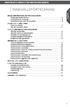 Instruktioner för matberedaren Innehållsförteckning Säker användning av matberedaren Viktiga säkerhetsföreskrifter 6 Krav på elektrisk utrustning 8 Avfallshantering av elektrisk utrustning 8 DELAR OCH
Instruktioner för matberedaren Innehållsförteckning Säker användning av matberedaren Viktiga säkerhetsföreskrifter 6 Krav på elektrisk utrustning 8 Avfallshantering av elektrisk utrustning 8 DELAR OCH
